目次 1 支出管理エクセルについて 1 マクロを有効にする方法 < エクセル 2007 の場合 > 3 マクロを有効にする方法 < エクセル 2010 以降の場合 > 6 2 支出管理エクセルのご利用方法 9 メニュー画面 9 基本情報入力シート 10 支出入力表シート 11 寄付金その他の収入入力
|
|
|
- こうじ いとえ
- 5 years ago
- Views:
Transcription
1 平成 30 年度 独立行政法人福祉医療機構 NPO リソースセンター 支出管理エクセル ご利用案内マニュアル 対象事業の収入と支出の管理と各種様式が作成できるエクセルのご利用方法のご案内です 問い合わせ先 :NPO リソースセンター NPO 振興課
2 目次 1 支出管理エクセルについて 1 マクロを有効にする方法 < エクセル 2007 の場合 > 3 マクロを有効にする方法 < エクセル 2010 以降の場合 > 6 2 支出管理エクセルのご利用方法 9 メニュー画面 9 基本情報入力シート 10 支出入力表シート 11 寄付金その他の収入入力シート 14 謝金支出管理表 旅費支出管理表 15 所費支出管理表 その他支出管理表 16 謝金 / 旅費領収書雛形作成 17 支出額内訳書 / 精算額計算書 / 完了報告書 18 3 プログラムでエラーが出た場合 20 4 よくあるご質問 21
3 1 支出管理エクセルについて 支出管理エクセルでできること NPOリソースセンターでは 団体の資金管理の適正化及び事務負担の軽減のため 支出を管理する専用のエクセルファイルをご用意しております 個々の支出を入力することで 帳簿 ( 管理表 ) 領収書の雛形 完了報告書の様式まで作成することができます 団体基本情報の入力 個々の支出の入力 助成事業に係る収 入の入力 ボタンを押すことで 3 種の帳票を自動で作成できます 支出管理表領収書 ( 雛形 ) 機構提出様式 別にお送りしております 領収書 帳票ファイル とあわせて お使いください なお 事業終了後 WAM 助成連絡システムへ当エクセルファイルをご投稿いただき ましたら それをもって 帳簿の提出 といたします 1
4 支出管理エクセル動作環境について 支出管理エクセルは以下のバージョンで動作を確認しています また ご利用に際して はエクセルのマクロ機能を有効にしていただく必要があります < 動作確認エクセルバージョン > マイクロソフトエクセル 2007 以降 パソコン :Windows7 Windws8 Windows10 SurfaceRT 搭載のエクセルRTでは動作しません アップル社製パソコンでは OS X El Capitan マイクロソフト OFFICE2016 で動作はしますが 機能制限とエラーを確認しています お使いになる場合はNPOリソースセンターまでご連絡ください 当エクセルはエクセルの マクロ 機能の利用を前提としています パソコンの環境により マクロ が動作しない場合があります その場合は NPOリソースセンターまで連絡してください ( 数行入力し 動作するかどうか ボタンを押して確認してみてください ) なお エクセルのプログラムには万全を期しておりますが コンピュータの不具合等による入力データの消失等について 機構は責任を負いません あしからずご了承ください 2
5 マクロを有効にする方法 < エクセル 2007 の場合 > エクセルファイルを開き セキュリティ警告メッセージが表示されたら OK をクリッ クしてください セキュリティの警告 オプション このコンテンツを有効にする OK を選択 します これでマクロの実行ができます マクロの実行ができるとメニュー画面に移動します セキュリティ警告メッセージ又は オプション のメッセージバーが表示されない場合 P4~5 の手順により セキュリティレベルを変更する必要があります 3
6 セキュリティレベルの変更 < エクセル 2007 の場合 > オフィスボタン EXCEL のオプション をクリックします セキュリティセンター セキュリティセンターの設定 OK をクリックします 4
7 マクロの設定 警告を表示してすべてのマクロを無効にする OK をクリック します 再度ファイルを開き P3 の手順でエクセルのマクロを有効にしてください 5
8 マクロを有効にする方法 < エクセル 2010 以降の場合 > エクセルファイルを開き 下図のように表示されれば セキュリティの警告 コンテンツの有効化 をクリックしてください メニュー画面に切り替わり このファイルを信頼済みドキュメントにしますか? との セキュリティの警告画面が出ます はい を選択すると 次回以降 コンテンツ有効化 の手順が不要になります セキュリティ警告メッセージ又は コンテンツの有効化 のメッセージバーが表示されな い場合 P7~8 の手順により セキュリティレベルを変更する必要があります 6
9 セキュリティレベルの変更 < エクセル 2010 以降の場合 > ファイル をクリックします オプション をクリックします 7
10 セキュリティセンター セキュリティセンターの設定 をクリックします マクロの設定 警告を表示してすべてのマクロを無効にする OK をクリッ クします 再度ファイルを開き P6 の手順でエクセルのマクロを有効にしてください 8
11 2 支出管理エクセルのご利用方法 メニュー画面 マクロが有効な状態でファイルを開くとメニュー画面が開きます マクロが有効でない場合は メニュー画面が開かない場合があります 前項を参考にして必ずマクロを有効にしてファイルを開いてください メニュー画面 基本情報入力 支出入力表 寄付金その他の収入入力表 謝金管理表 旅費管理表 所費管理表 その他支出管理表 謝金領収書印刷 旅費領収書印刷 精算額計算書 支出額内訳 完了報告書 まずこちらから基本情報を入力してください 事業の内容 ( 柱 ) も入力してください 支出があったものについて 支出の内容を入力をする表です 各種帳票を作成するボタンもついています 寄付金 その他の収入について 入力する表です 入力することで 完了 入力表から謝金だけを抜き出したものです ( 入力表にあるボタンで作成できます ) 入力表から旅費だけを抜き出したものです ( 入力表にあるボタンで作成できます ) 入力表から謝金だけを抜き出したものです ( 入力表にあるボタンで作成できます ) 入力表からその他支出だけを抜き出したものです ( 入力表にあるボタンで作成できます ) 入力表にある謝金で をつけたものから 謝金の領収書 ( 参考様式 ) が出力されます ( 入力表にあるボタンで作成できます ) 入力表にある旅費で をつけたものから 旅費の領収書 ( 参考様式 ) が出力されます ( 入力表にあるボタンで作成できます ) 完了報告の様式の一つである 精算額計算書 です ( 入力表にあるボタンで作成できます ) 完了報告の様式の一つである 支出額内訳 です ( 入力表にあるボタンで作成できます ) 完了報告の様式の一つである 精算額計算書 です ( 入力表にあるボタンで作成できます ) 入力するシートです P10~ ボタンを押すことで 自動で作成できます P15~ 各リンクをクリックすると 当該シートに移動します 通常のエクセルシート同様の下部のタブをクリックしシート間移動することもできます 9
12 基本情報入力シート このシートで 基本情報を入力していただきます 事業の内容 ( 柱 ) は 行を空けずに 事業の内容 1( 柱 1) から上から順に入力してく ださい 10
13 支出管理エクセル ご利用案内マニュアル 平成 30 年度 支出入力表シート 対象事業における支出について入力するシートです 必ず左から順に入力をしてください 左から順に入力すると 入力必要箇所が赤色になります 入力可能件数は5000件です なお 書式を保護するためペースト 貼り付け はできない仕様となっています 印刷範囲が5000行までとなっていますが 印刷時には印刷範囲が自動で設定されます 入力項目 各費目共通 支出年月日 支出した年月日 事由発生日 支払い事由が発生した年月日 例 講師謝金の発生した講演会開催日 事業の内容 柱 番号 プルダウンで選択 団体基本情報で入力したもの 助成対象経費費目 プルダウンで選択 事務の手引きP18 P19の費目 費目の中項目 プルダウンで選択 上記費目に該当する中項目 支払いの相手方 支払った先の名称 摘要 支払った経費の具体的内容 例 ガソリン代として 領収書番号 別途お送りしている領収書ファイルに貼り付けている領収書の番号 謝金 旅費のみ 領収書雛形作成 謝金 旅費で 団体が発行する領収書を印刷したい経費について を入力し領収書作成のボタンを押すことで 当該経費についての領収書 雛形 が作成できます 11
14 < 支出入力表シート入力項目つづき > 謝金 所費 その他 金額 : 支出した金額助成対象上限額 : 謝金を選択すると助成上限単価が自動で表示されます 参考としてください 助成対象経費 : 支出した金額のうち 助成対象金額を入力 費目で その他 を選択した場合 助成対象経費を入力することはできません 支払金額中助成対象外経費合計金額 : 上記対象経費を入力すると自動で計算されます 旅費 旅行区間等 : 旅費のかかった区間 宿泊地等を入力交通費 : 旅費のうち 移動にかかる経費を入力宿泊費 : 旅費のうち 宿泊費にかかる経費を入力旅費金額 ( 交通費 + 宿泊費 ): 自動で計算されます 助成対象旅費 : 旅費金額のうち助成対象金額を入力助成対象外旅費 : 上記助成対象旅費を入力すると自動で計算されます 12
15 < 支出入力表シート 帳票作成ボタン > 支出入力表にあるボタンを押すことで各種帳票が作成できます 支出の入力が少ない状態であっても いつボタンを押して頂いても構いません 領収書 ( 雛形 ) 作成の機能は パソコンの性能により ( 数分 ) 時間がかかる場合があります 謝金支出管理表 :P15 参照旅費支出管理表 :P15 参照所費支出管理表 :P16 参照その他支出管理表 :P16 参照謝金領収書雛形作成 :P17 参照 ( できあがるまで少し時間がかかります ) 旅費領収書雛形作成 :P17 参照 ( できあがるまで少し時間がかかります ) 支出額内訳書 ( 完了報告書様式 ):P18 参照精算額計算書 ( 完了報告書様式 ):P18 参照 13
16 寄付金その他の収入入力シート 対象事業にかかる収入を入力するシートです 入力された金額は 完了報告時にご提出 いただく 精算額計算書 の中の 対象事業にかかる収入 欄に 反映されます 収入の区分は 以下の3つの費目となっています 01. 事業における収入 02. 利息収入 ( 事業専用口座利息 ) 03. 寄付金 協賛金収入 04. 一般会計繰入金収入 事業終了後 当シートを印刷し 領収書 帳票ファイル に綴ってください ( 印刷範囲は 5000 行までとなっていますが 印刷時には印刷範囲が自動的に設定されま す ) < 助成対象事業にかかる収入 へ転記ボタン > 精算額計算書 中の 助成対象事業にかかる収入 欄へ金額を集計し 転記します ( 支出入力表にある 完了報告書様式 作成ボタンを押すことで収入額も更新されます ) 14
17 謝金支出管理表 支出入力表 (P11) に入力した経費から 謝金のみを集約した帳票です ボタンを押すことで何度でも作成できます 事業終了後 印刷したものを 領収書 帳票ファイル に綴ってください 旅費支出管理表 支出入力表 (P11) に入力した経費から 旅費のみを集約した帳票です ボタンを押すことで何度でも作成できます 事業終了後 印刷したものを 領収書 帳票ファイル に綴ってください 15
18 所費支出管理表 支出入力表 (P11) に入力した経費から 所費のみを集約した帳票です ボタンを押すことで何度でも作成できます 事業終了後 印刷したものを 領収書 帳票ファイル に綴ってください その他支出管理表 支出入力表 (P11) に入力した経費から その他支出のみを集約した帳票です ボタンを押すことで何度でも作成できます その他支出については 助成対象経費にはならないため 助成対象経費は必ず 0 となります 事業終了後 印刷したものを 領収書 帳票ファイル に綴ってください 16
19 謝金 / 旅費領収書雛形作成 支出入力表 (P11) に入力した経費で 支出入力表内に をつけることで 謝金または旅費の領収書の雛形を作成します 作成には 数分程度時間がかかることがありますので ボタンを押してから マクロ終了 のメッセージがでるまで 暫くお待ちください ( 参考 ) マクロ終了のメッセージは以下となります 閉じるには をクリックして閉じてください 17
20 支出額内訳書 / 精算額計算書 / 完了報告書 支出入力表 (P11) に入力された金額について 機構が完了報告で定める書式である 支出額内訳書 と 精算額計算書 が作成されます ( 支出額内訳書 ) ( 精算額計算書 ) 精算額計算書内の 対象事業にかかる収入については寄付金のその他の収入入力シートの ボタンを押すことによっても 金額を更新できます 別途入力が必要なセルには赤色がついていますので ご確認ください 18
21 前記帳票と連動して 完了報告書の表紙についても金額が自動で更新されます 別途入力が必要なセルには赤色がついていますので ご確認ください ( 完了報告書表紙 ) 完了報告を提出する際に印刷し ご利用いただき かつ入力が全て終えたものについては WAM 連絡システムでご提出おね願いします 19
22 3 プログラムでエラーが出た場合 プログラムでエラーが出た場合 ご利用環境により ボタンを押して実行されるプログラムの実行中に以下のようなエラーがでた場合には OK をクリックし 作業内容を上書き保存し エクセルファイルをWAM 連絡システムへ投稿してください エラー内容に応じてNPOリソースセンターでサポートいたします 20
23 4 よくあるご質問 < 入力方法について> Q1. 支出の入力漏れがあったので 支出管理表 入力 ( シート名 支出入力表 ) に行を挿入したい どうすればよいか? A1. 書式を保護するため 行の挿入はできない仕様となっていますが 並び替えボタンにより 並び替えることができます 新たな入力欄に追加して入力してください 並び替えボタンはセルW~Zにあります なお 並び替え後は元に戻すことができません 必要に応じてあらかじめバックアップをお取りいただいた上で 操作してください ( 参考 ) 並び替えボタン1:1. 事由発生日 2. 事業の内容 3. 費目の順で並び替え並び替えボタン2:1. 支出年月日 2. 事業の内容 3. 費目の順で並び替え Q2. 同じ入力内容があるので 支出管理表 入力 ( シート名 支出入力表 ) でコピーして貼り付けをしたい どうすればよいか? A2. 書式を保護するため セル自体のコピー 貼り付けはできない仕様となっていますが 次の操作方法によりセル内の入力情報をコピー 貼り付けすることができます ( 手順 1) コピーしたいセルをダブルクリックし カーソルが点滅した状態で入力情報を全選択し 右クリックでコピー 21
24 ( 手順 2) 貼り付けしたいセルをダブルクリックし カーソルが点滅した状態で右クリッ クし 貼り付け Q3. 支出管理表 入力 ( シート名 支出入力表 ) の事由発生日に複数回分の日付を入力できない どうすればよいか? A3. 例えば複数回分の謝金をまとめて支払った場合などが考えられますが その場合はいずれかの発生日を入力してください ( 例えば直近 ( 最後 ) の出席日など ) その際 摘要 ( セルG) 及び領収書の但し書きに内容を記載してください ( 例 : / / 委員会出席謝金として ) 22
25 < 表示方法について> Q4. 支出管理表 入力 ( シート名 支出入力表 ) を日付順に並び替えたい A4. 並び替えボタンにより 並び替えることができます 並び替えボタンはセルW~Zにあります なお 並び替え後は元に戻すことができませんので 必要に応じてあらかじめバックアップをお取りいただいた上で 操作してください ( 参考 ) 並び替えボタン1:1. 事由発生日 2. 事業の内容 3. 費目の順で並び替え並び替えボタン2:1. 支出年月日 2. 事業の内容 3. 費目の順で並び替え Q5. 月毎の集計を見たい A5. 支出管理表 入力 のセル A5 にあるフィルターにより集計することができます Q6. 予算の執行状況 ( 支出状況 ) を見たい A6. 精算額計算書 ( シート名 ( 様式 ) 精算額計算書 の様式で要望時と入力済の執行 状況を比較することができます <その他 > Q7. 振込で支払った際の振込手数料を 雑役務費として分けずに 支払った費目に含める形として整理してよいか A7. 振込手数料は支払った各費目に含めて計上していただいて構いません 23
目次 1 助成金支出管理エクセルについて 1 マクロを有効にする方法 < エクセル 2007 の場合 > 3 マクロを有効にする方法 < エクセル 2010 以降の場合 > 6 2 助成金支出管理エクセルのご利用方法 9 メニュー画面 9 団体基本情報入力シート 10 支出入力表シート 11 寄付金
 平成 29 年度 独立行政法人福祉医療機構 NPO リソースセンター 助成金支出管理エクセル ご利用案内マニュアル 助成事業の収入と支出の管理と各種様式が作成できるエクセルのご利用方法のご案内です 問い合わせ先 :NPO リソースセンター NPO 振興課 03-3438-9942 目次 1 助成金支出管理エクセルについて 1 マクロを有効にする方法 < エクセル 2007 の場合 > 3 マクロを有効にする方法
平成 29 年度 独立行政法人福祉医療機構 NPO リソースセンター 助成金支出管理エクセル ご利用案内マニュアル 助成事業の収入と支出の管理と各種様式が作成できるエクセルのご利用方法のご案内です 問い合わせ先 :NPO リソースセンター NPO 振興課 03-3438-9942 目次 1 助成金支出管理エクセルについて 1 マクロを有効にする方法 < エクセル 2007 の場合 > 3 マクロを有効にする方法
(3) このファイルは 申込書の 5 枚複写分 ( 1 営業用 2 調査会社用 3 委託工事会社用 4 電気工事会社 ( 控 ) 5 お客さま ( 控 ) と 電気工事士 測定器 の計 7 シートから構成されています 申込書作成に関しては 1 営業用 のシートに入力することで 2~5 のシートにも反
 九州電力申込用様式 Excel 版使用法 1 申込書の作成について (1) このソフトは Excel2003 以前のバージョンに対応したもの ( 拡張子が xls ) と Excel2007 以降のバージョンに対応したもの ( 拡張子が xlsm ) の 2 種類があります お使いのエクセルが Excel2003 以前のバージョンであれば 2003 用 Excel2007 以降のバージョンであれば
九州電力申込用様式 Excel 版使用法 1 申込書の作成について (1) このソフトは Excel2003 以前のバージョンに対応したもの ( 拡張子が xls ) と Excel2007 以降のバージョンに対応したもの ( 拡張子が xlsm ) の 2 種類があります お使いのエクセルが Excel2003 以前のバージョンであれば 2003 用 Excel2007 以降のバージョンであれば
ServerView Resource Orchestrator V3.0 ネットワーク構成情報ファイルツール(Excel形式)の利用方法
 ServerView Resource Orchestrator V3.0 ネットワーク構成情報ファイル作成ツール mknetdevconf-tool-0300-1 本ファイルでは ServerView Resource Orchestrator V3.0 で使用する ネットワーク構成情報ファイル作成ツール の動作条件 使用方法 およびその他の重要な情報について説明しています 本ツールを使用する前に必ず最後まで目を通すようお願いします
ServerView Resource Orchestrator V3.0 ネットワーク構成情報ファイル作成ツール mknetdevconf-tool-0300-1 本ファイルでは ServerView Resource Orchestrator V3.0 で使用する ネットワーク構成情報ファイル作成ツール の動作条件 使用方法 およびその他の重要な情報について説明しています 本ツールを使用する前に必ず最後まで目を通すようお願いします
<837D836A B816991E5816A2E786C73>
 積算内訳書の作成マニュアル 平成 23 年 9 月 山形県県土整備部建設企画課 目 次 1. 積算内訳書に関する留意事項 1 頁 2. セキュリティレベル変更について 3 頁 3. 積算内訳書作成マニュアル 4 頁 4.Excel2007 で積算内訳書を作成する場合の注意点 12 頁 5.Excel2010 で積算内訳書を作成する場合の注意点 17 頁 1. 積算内訳書に関する留意事項 パソコンの準備山形県ホームページの建設工事入札情報案内ページにて提供する積算内訳書
積算内訳書の作成マニュアル 平成 23 年 9 月 山形県県土整備部建設企画課 目 次 1. 積算内訳書に関する留意事項 1 頁 2. セキュリティレベル変更について 3 頁 3. 積算内訳書作成マニュアル 4 頁 4.Excel2007 で積算内訳書を作成する場合の注意点 12 頁 5.Excel2010 で積算内訳書を作成する場合の注意点 17 頁 1. 積算内訳書に関する留意事項 パソコンの準備山形県ホームページの建設工事入札情報案内ページにて提供する積算内訳書
管理機能編目次 目次 1 管理機能 1) 物件データ登録依頼 2 2) 物件情報検索 8 3) ユーザー情報照会 10 4)WEB 依頼検索 15 管理機能編 1
 管理機能編 ご利 マニュアル 2015 年 6 版 管理機能編目次 目次 1 管理機能 1) 物件データ登録依頼 2 2) 物件情報検索 8 3) ユーザー情報照会 10 4)WEB 依頼検索 15 管理機能編 1 1) 物件データ登録依頼 物件データ登録依頼 では CSV または EXCEL 形式のファイルを送信して JID へ物件データの登録依頼を行うことができます 1 トップメニュー 画面の
管理機能編 ご利 マニュアル 2015 年 6 版 管理機能編目次 目次 1 管理機能 1) 物件データ登録依頼 2 2) 物件情報検索 8 3) ユーザー情報照会 10 4)WEB 依頼検索 15 管理機能編 1 1) 物件データ登録依頼 物件データ登録依頼 では CSV または EXCEL 形式のファイルを送信して JID へ物件データの登録依頼を行うことができます 1 トップメニュー 画面の
1 模試受験における生徒情報 神奈川全県模試を受験する際は ネットサポートサービスを使用して 生徒の情報を登録期間内に 下記の手順にて登録していただく必要があります 登録期間内であれば 登録後の変更も可能です ( 登録期間はネットサポートサービスのトップページにてご確認ください ) ステップ 1 氏
 神奈川全県模試ネットサポートサービス 氏名 内申志望校 登録マニュアル 1 模試受験における生徒情報 神奈川全県模試を受験する際は ネットサポートサービスを使用して 生徒の情報を登録期間内に 下記の手順にて登録していただく必要があります 登録期間内であれば 登録後の変更も可能です ( 登録期間はネットサポートサービスのトップページにてご確認ください ) ステップ 1 氏名 内申登録 P3 生徒の生徒番号
神奈川全県模試ネットサポートサービス 氏名 内申志望校 登録マニュアル 1 模試受験における生徒情報 神奈川全県模試を受験する際は ネットサポートサービスを使用して 生徒の情報を登録期間内に 下記の手順にて登録していただく必要があります 登録期間内であれば 登録後の変更も可能です ( 登録期間はネットサポートサービスのトップページにてご確認ください ) ステップ 1 氏名 内申登録 P3 生徒の生徒番号
<81698F4390B388C4816A90CF8E5A93E096F38F918DEC90AC837D836A B E A2E786C73>
 積算内訳書の作成マニュアル 平成 30 年 8 形県県 整備部 建設企画課 次 1. 積算内訳書に関する留意事項 1 ページ 2. 積算内訳書のダウンロード 3 ページ 3. 積算内訳書の作成 (Excel 2007 の場合 ) 6 ページ 4. 積算内訳書の作成 (Excel 2010 の場合 ) 16 ページ 5. 積算内訳書の作成 (Excel 2013 の場合 ) 24 ページ 6. 様式
積算内訳書の作成マニュアル 平成 30 年 8 形県県 整備部 建設企画課 次 1. 積算内訳書に関する留意事項 1 ページ 2. 積算内訳書のダウンロード 3 ページ 3. 積算内訳書の作成 (Excel 2007 の場合 ) 6 ページ 4. 積算内訳書の作成 (Excel 2010 の場合 ) 16 ページ 5. 積算内訳書の作成 (Excel 2013 の場合 ) 24 ページ 6. 様式
ご利用の前に 目次 - 0. 推奨環境とソフトウェアのバージョン 推奨環境について Windows8 Windows8. について Internet Explorer のバージョン確認 SAMWEB の初期設定 セキュリティ設定..
 操作マニュアル ( ご利用の前に ) 06.0.4 v.6 ご利用の前に 目次 - 0. 推奨環境とソフトウェアのバージョン... 3. 推奨環境について... 3. Windows8 Windows8. について... 4 3. Internet Explorer のバージョン確認... 5 0. SAMWEB の初期設定... 7. セキュリティ設定... 7. ActiveX のインストール...
操作マニュアル ( ご利用の前に ) 06.0.4 v.6 ご利用の前に 目次 - 0. 推奨環境とソフトウェアのバージョン... 3. 推奨環境について... 3. Windows8 Windows8. について... 4 3. Internet Explorer のバージョン確認... 5 0. SAMWEB の初期設定... 7. セキュリティ設定... 7. ActiveX のインストール...
次 1. 積算内訳書に関する留意事項 1 ページ 2. 積算内訳書のダウンロード 3 ページ 3. 積算内訳書の作成 (Excel 2007 の場合 ) 6 ページ 4. 積算内訳書の作成 (Excel 2010 の場合 ) 16 ページ 5. 積算内訳書の作成 (Excel 2013 の場合 )
 積算内訳書の作成マニュアル 平成 26 年 6 形県県 整備部 建設企画課 次 1. 積算内訳書に関する留意事項 1 ページ 2. 積算内訳書のダウンロード 3 ページ 3. 積算内訳書の作成 (Excel 2007 の場合 ) 6 ページ 4. 積算内訳書の作成 (Excel 2010 の場合 ) 16 ページ 5. 積算内訳書の作成 (Excel 2013 の場合 ) 24 ページ 1. 積算内訳書に関する留意事項
積算内訳書の作成マニュアル 平成 26 年 6 形県県 整備部 建設企画課 次 1. 積算内訳書に関する留意事項 1 ページ 2. 積算内訳書のダウンロード 3 ページ 3. 積算内訳書の作成 (Excel 2007 の場合 ) 6 ページ 4. 積算内訳書の作成 (Excel 2010 の場合 ) 16 ページ 5. 積算内訳書の作成 (Excel 2013 の場合 ) 24 ページ 1. 積算内訳書に関する留意事項
~~~ 需要数報告の手順 ~~~ ( 目次 ) 1. 教科書事務執行管理システムを使用する前に 3 2. 最新バージョン教科書事務執行管理システムがリリースされている場合 6 3. 年度切り替えを行う 教科書マスタをダウンロードする 教科書マスタを取り込む 管下の
 教科書事務執行管理システム 運用手順マニュアル 需要数報告の手順 都道府県用 Ver.1.10.0 ~~~ 需要数報告の手順 ~~~ ( 目次 ) 1. 教科書事務執行管理システムを使用する前に 3 2. 最新バージョン教科書事務執行管理システムがリリースされている場合 6 3. 年度切り替えを行う 11 4. 教科書マスタをダウンロードする 12 5. 教科書マスタを取り込む 14 6. 管下の設置者リストを登録する
教科書事務執行管理システム 運用手順マニュアル 需要数報告の手順 都道府県用 Ver.1.10.0 ~~~ 需要数報告の手順 ~~~ ( 目次 ) 1. 教科書事務執行管理システムを使用する前に 3 2. 最新バージョン教科書事務執行管理システムがリリースされている場合 6 3. 年度切り替えを行う 11 4. 教科書マスタをダウンロードする 12 5. 教科書マスタを取り込む 14 6. 管下の設置者リストを登録する
畜産経営体質強化計画書エクセルシステム マニュアル _ コンバート 公益社団法人中央畜産会 平成 29 年 9 月
 畜産経営体質強化計画書エクセルシステム マニュアル _ コンバート 公益社団法人中央畜産会 平成 29 年 9 月 Ⅰ. はじめに 注意事項 コンバート前のファイルは コピーして別の場所にバックアップとして保管しておいてください 他にエクセルが起動していない事を確認してから使用して下さい コンバートプログラム以外にエクセルが起動していると 正常に動作しない場合があります 必ず他にエクセルが起動していない事を確認してから使用して下さい
畜産経営体質強化計画書エクセルシステム マニュアル _ コンバート 公益社団法人中央畜産会 平成 29 年 9 月 Ⅰ. はじめに 注意事項 コンバート前のファイルは コピーして別の場所にバックアップとして保管しておいてください 他にエクセルが起動していない事を確認してから使用して下さい コンバートプログラム以外にエクセルが起動していると 正常に動作しない場合があります 必ず他にエクセルが起動していない事を確認してから使用して下さい
manual2017
 体制整備等自己評価チェックリスト操作マニュアル 1. チェックリスト作成の流れ 2 2. マクロの有効化 3 Microsoft Excel2000~2003セキュリティ設定変更方法 3 Microsoft Excel2007セキュリティ設定変更方法 4 Microsoft Excel2010セキュリティ設定変更方法 6 Microsoft Excel2013 Microsoft Excel2016セキュリティ設定変更方法
体制整備等自己評価チェックリスト操作マニュアル 1. チェックリスト作成の流れ 2 2. マクロの有効化 3 Microsoft Excel2000~2003セキュリティ設定変更方法 3 Microsoft Excel2007セキュリティ設定変更方法 4 Microsoft Excel2010セキュリティ設定変更方法 6 Microsoft Excel2013 Microsoft Excel2016セキュリティ設定変更方法
<8C888E5A EE88F878F DEC90AC A2E786C73>
 決算報告診断ナビ 作成手順マニュアル PCA 会計版 作成手順は簡単 5 ステップ! はじめに 本システムは 経営者の皆様に決算内容を知ってもらい 理解 確認をしてもらい 目標を立ててもらうための経営ツールです 5 ステップで簡単に 決算報告診断ナビ を作成することができます システムを正確かつ有効にご利用いただくために システムの導入時及び操作時には当マニュアルを十分ご理解いただきますようお願い致します
決算報告診断ナビ 作成手順マニュアル PCA 会計版 作成手順は簡単 5 ステップ! はじめに 本システムは 経営者の皆様に決算内容を知ってもらい 理解 確認をしてもらい 目標を立ててもらうための経営ツールです 5 ステップで簡単に 決算報告診断ナビ を作成することができます システムを正確かつ有効にご利用いただくために システムの導入時及び操作時には当マニュアルを十分ご理解いただきますようお願い致します
ご利用の前に 目次 推奨環境とソフトウェアのバージョン 推奨環境について Windows8 Windows8.1 について Internet Explorer のバージョン確認 SAMWEB の初期設定 セ
 操作マニュアル ( ご利用の前に ) 2016.10.14 v1.6 ご利用の前に 目次 - 01. 推奨環境とソフトウェアのバージョン... 3 1. 推奨環境について... 3 2. Windows8 Windows8.1 について... 4 3. Internet Explorer のバージョン確認... 5 02. SAMWEB の初期設定... 7 1. セキュリティ設定... 7 2.
操作マニュアル ( ご利用の前に ) 2016.10.14 v1.6 ご利用の前に 目次 - 01. 推奨環境とソフトウェアのバージョン... 3 1. 推奨環境について... 3 2. Windows8 Windows8.1 について... 4 3. Internet Explorer のバージョン確認... 5 02. SAMWEB の初期設定... 7 1. セキュリティ設定... 7 2.
Word ポストカード作成 講師:岩間
 市川市 市民活動団体 NPO 向け 会計ソフトマニュアル 市川市市民部 ボランティア NPO 課 協力 : いちかわ IT インストラクターズ 2016.11.24 初版 2017.1.5 第 2 版 ファイルのダウンロードから ファイルを開いて保存するまでの手順 このデータファイルの推奨バージョンはエクセル 2010 以降です インターネットから会計ファイルをダウンロードする 市川市市民活動団体事業補助金の制度についてのホームページから会計ファイルをダウンロードします
市川市 市民活動団体 NPO 向け 会計ソフトマニュアル 市川市市民部 ボランティア NPO 課 協力 : いちかわ IT インストラクターズ 2016.11.24 初版 2017.1.5 第 2 版 ファイルのダウンロードから ファイルを開いて保存するまでの手順 このデータファイルの推奨バージョンはエクセル 2010 以降です インターネットから会計ファイルをダウンロードする 市川市市民活動団体事業補助金の制度についてのホームページから会計ファイルをダウンロードします
 計表 帳票配信編 ( 新 ) ActiveX インストールマニュアル 2018/09/26 Ver.1.1 目次 I. みずほ e- ビジネスサイト 計表 帳票配信 ( 新 ) 用 ActiveX のインストール 2 Ⅰ-1 計表 帳票配信サービス ( 新 ) 用の ActiveX について 3 Ⅰ-2 ActiveX のダウンロード 3 Ⅰ-3 ActiveX のインストール 8 II. Internet
計表 帳票配信編 ( 新 ) ActiveX インストールマニュアル 2018/09/26 Ver.1.1 目次 I. みずほ e- ビジネスサイト 計表 帳票配信 ( 新 ) 用 ActiveX のインストール 2 Ⅰ-1 計表 帳票配信サービス ( 新 ) 用の ActiveX について 3 Ⅰ-2 ActiveX のダウンロード 3 Ⅰ-3 ActiveX のインストール 8 II. Internet
Ⅰ 調査票 ( エクセル ファイル ) を開いたら (1) このメッセージが出てきた時の対応方法 Excel 2003 を使用する場合 A. 表示 1 マクロが使用できません というダイアログが表示された場合 OK ボタンをクリックし 下記手順にて設定を行ってください 1. メニューから 1 ツール
 調査票 ( エクセル ファイル ) 入力マニュアル 調査票 ( エクセル ファイル ) に回答する場合に 本ガイドをご参照ください 調査票は Excel です バージョンは Excel2003 以降となります Excel for Mac には 対応しておりません ご了承ください ご不明な点は 所管の教育委員会までお問い合せください Ⅰ. 調査票 ( エクセル ファイル ) を開いたら (1) このメッセージが出てきた時の対応方法
調査票 ( エクセル ファイル ) 入力マニュアル 調査票 ( エクセル ファイル ) に回答する場合に 本ガイドをご参照ください 調査票は Excel です バージョンは Excel2003 以降となります Excel for Mac には 対応しておりません ご了承ください ご不明な点は 所管の教育委員会までお問い合せください Ⅰ. 調査票 ( エクセル ファイル ) を開いたら (1) このメッセージが出てきた時の対応方法
建築業務管理システム 補足マニュアル Internet Explorer11 設定ガイド (Windows10 用 )
 建築業務管理システム 補足マニュアル (Windows10 用 ) 目次 目次 はじめに 1 Internet Explorer11 とは? 1 1. 設定を行なう前にご確認ください 2 OS の確認方法 2 2. ブラウザの設定を行なう 3 Internet Explorer11 の起動方法について 3 アドレスバーの設定を行なう 5 SSL3.0 を無効化する 設定を行なう 8 Adobe Reader
建築業務管理システム 補足マニュアル (Windows10 用 ) 目次 目次 はじめに 1 Internet Explorer11 とは? 1 1. 設定を行なう前にご確認ください 2 OS の確認方法 2 2. ブラウザの設定を行なう 3 Internet Explorer11 の起動方法について 3 アドレスバーの設定を行なう 5 SSL3.0 を無効化する 設定を行なう 8 Adobe Reader
~~~ 需要数報告の手順 ~~~ ( 目次 ) 1. 教科書事務執行管理システムを使用する前に 3 2. 最新バージョン教科書事務執行管理システムがリリースされている場合 6 3. 年度切り替えを行う 教科書マスタをダウンロードする 教科書マスタを取り込む 採択地
 教科書事務執行管理システム 運用手順マニュアル 需要数報告の手順 設置者用 Ver.1.7.0 ~~~ 需要数報告の手順 ~~~ ( 目次 ) 1. 教科書事務執行管理システムを使用する前に 3 2. 最新バージョン教科書事務執行管理システムがリリースされている場合 6 3. 年度切り替えを行う 11 4. 教科書マスタをダウンロードする 12 5. 教科書マスタを取り込む 14 6. 採択地区コードを登録する
教科書事務執行管理システム 運用手順マニュアル 需要数報告の手順 設置者用 Ver.1.7.0 ~~~ 需要数報告の手順 ~~~ ( 目次 ) 1. 教科書事務執行管理システムを使用する前に 3 2. 最新バージョン教科書事務執行管理システムがリリースされている場合 6 3. 年度切り替えを行う 11 4. 教科書マスタをダウンロードする 12 5. 教科書マスタを取り込む 14 6. 採択地区コードを登録する
医療費自己負担額支払明細書入力シート - 目次 - < 第 1 章 > 共通事項説明 医療費自己負担額支払明細書入力シート目次 1.1 本システムの注意点 入力項目について 基本情報入力項目 子ども医療費明細入力項目 ひとり親家庭等医療費明細入
 医療費自己負担額支払明細書入力シート - 目次 - < 第 1 章 > 共通事項説明 医療費自己負担額支払明細書入力シート目次 1.1 本システムの注意点 1 1.2 入力項目について 1.2.1 基本情報入力項目 2 1.2.2 子ども医療費明細入力項目 3 1.2.3 ひとり親家庭等医療費明細入力項目 4 1.3 Excel2007 での操作 5 1.4 Excel2013 での操作 6 < 第
医療費自己負担額支払明細書入力シート - 目次 - < 第 1 章 > 共通事項説明 医療費自己負担額支払明細書入力シート目次 1.1 本システムの注意点 1 1.2 入力項目について 1.2.1 基本情報入力項目 2 1.2.2 子ども医療費明細入力項目 3 1.2.3 ひとり親家庭等医療費明細入力項目 4 1.3 Excel2007 での操作 5 1.4 Excel2013 での操作 6 < 第
目 次 第 1 章 栄養報告 ( 週報 ) ファイルの概要 2 第 2 章 事前準備 3 第 3 章 データの入力..14 第 4 章 入力データの集計..24 第 5 章 提出用ファイルの作成. 27 第 6 章 終了方法と各都道府県教育委員会への送付. 29 1
 学校給食栄養報告データ集計システム 操作マニュアル Excel 編 (2011 年度版 ) 2011 年 4 月 独立行政法人日本スポーツ振興センター 目 次 第 1 章 栄養報告 ( 週報 ) ファイルの概要 2 第 2 章 事前準備 3 第 3 章 データの入力..14 第 4 章 入力データの集計..24 第 5 章 提出用ファイルの作成. 27 第 6 章 終了方法と各都道府県教育委員会への送付.
学校給食栄養報告データ集計システム 操作マニュアル Excel 編 (2011 年度版 ) 2011 年 4 月 独立行政法人日本スポーツ振興センター 目 次 第 1 章 栄養報告 ( 週報 ) ファイルの概要 2 第 2 章 事前準備 3 第 3 章 データの入力..14 第 4 章 入力データの集計..24 第 5 章 提出用ファイルの作成. 27 第 6 章 終了方法と各都道府県教育委員会への送付.
【バーコード作成】マニュアル 第1版
 日本 JC 入場管理システム 2012 バーコードバーコード作成作成マニュアルマニュアル 第 1 版 平成 23 年 1 月 6 日 本書概要本書は JC 入場管理システムにおける バーコード作成機能 操作方法について 説明したものです 改版履歴 更新日版数修正概要 2011/1/6 初版リリース 2 /14 目次 1. バーコードの作成 ( 簡略版 )... 4 2. バーコードの作成 ( ヒサゴ工房工房を利用利用したした場合
日本 JC 入場管理システム 2012 バーコードバーコード作成作成マニュアルマニュアル 第 1 版 平成 23 年 1 月 6 日 本書概要本書は JC 入場管理システムにおける バーコード作成機能 操作方法について 説明したものです 改版履歴 更新日版数修正概要 2011/1/6 初版リリース 2 /14 目次 1. バーコードの作成 ( 簡略版 )... 4 2. バーコードの作成 ( ヒサゴ工房工房を利用利用したした場合
~~~ 需要数報告の手順 ~~~ ( 目次 ) 1. 教科書事務執行管理システムを使用する前に 3 2. 最新バージョン教科書事務執行管理システムがリリースされている場合 6 3. 年度切り替えを行う 教科書マスタをダウンロードする 基本情報設定を行う 教科書使用
 教科書事務執行管理システム 運用手順マニュアル 需要数報告の手順 高等学校 / 高等専門学校用 Ver.1.7.0 ~~~ 需要数報告の手順 ~~~ ( 目次 ) 1. 教科書事務執行管理システムを使用する前に 3 2. 最新バージョン教科書事務執行管理システムがリリースされている場合 6 3. 年度切り替えを行う 11 4. 教科書マスタをダウンロードする 14 5. 基本情報設定を行う 16 6.
教科書事務執行管理システム 運用手順マニュアル 需要数報告の手順 高等学校 / 高等専門学校用 Ver.1.7.0 ~~~ 需要数報告の手順 ~~~ ( 目次 ) 1. 教科書事務執行管理システムを使用する前に 3 2. 最新バージョン教科書事務執行管理システムがリリースされている場合 6 3. 年度切り替えを行う 11 4. 教科書マスタをダウンロードする 14 5. 基本情報設定を行う 16 6.
目次 1. はじめに 1) 入力エクセルファイル説明 1 2) 使用 管理方法 1 2. 操作方法 1) 起動方法 2 2) 入力シートの構成 2 3) 制御シートの操作 3 4) 原本シートの操作 4 3. 極度貸付実支払報告書 1) 各項目の説明 : 支払年度 基金協会 7 2) 各項目の説明
 乳用牛 繁殖牛増頭資金確保円滑化事業に係る保証料交付システム 入力シート操作手順書 ( 極度貸付実支払報告書 ) 平成 29 年度第 1 版 公益社団法人中央畜産会 目次 1. はじめに 1) 入力エクセルファイル説明 1 2) 使用 管理方法 1 2. 操作方法 1) 起動方法 2 2) 入力シートの構成 2 3) 制御シートの操作 3 4) 原本シートの操作 4 3. 極度貸付実支払報告書 1)
乳用牛 繁殖牛増頭資金確保円滑化事業に係る保証料交付システム 入力シート操作手順書 ( 極度貸付実支払報告書 ) 平成 29 年度第 1 版 公益社団法人中央畜産会 目次 1. はじめに 1) 入力エクセルファイル説明 1 2) 使用 管理方法 1 2. 操作方法 1) 起動方法 2 2) 入力シートの構成 2 3) 制御シートの操作 3 4) 原本シートの操作 4 3. 極度貸付実支払報告書 1)
目次 No. 内容 メニュー名 ページ番号 事前準備 IEバージョン情報確認 互換表示設定 (IE9 IE0 IEの場合 ) 信頼済みサイトへの登録 (IE0 IEの場合 ) 4 受注データを (IE0 IEの場合 ) 6 5 リストを出力する為の設定 (IE0 IEの場合 ) 7 6 ( その)(
 WEB-EDI 画面操作マニュアル (IE6~IE 設定版 ) 第 版 04 年 月 日 株式会社富士通システムズ ウエスト 目次 No. 内容 メニュー名 ページ番号 事前準備 IEバージョン情報確認 互換表示設定 (IE9 IE0 IEの場合 ) 信頼済みサイトへの登録 (IE0 IEの場合 ) 4 受注データを (IE0 IEの場合 ) 6 5 リストを出力する為の設定 (IE0 IEの場合
WEB-EDI 画面操作マニュアル (IE6~IE 設定版 ) 第 版 04 年 月 日 株式会社富士通システムズ ウエスト 目次 No. 内容 メニュー名 ページ番号 事前準備 IEバージョン情報確認 互換表示設定 (IE9 IE0 IEの場合 ) 信頼済みサイトへの登録 (IE0 IEの場合 ) 4 受注データを (IE0 IEの場合 ) 6 5 リストを出力する為の設定 (IE0 IEの場合
目次 1. システムの動作環境 3 2. セットアップ手順 4 3. マクロのセキュリティレベルについて 5 4. システムの操作説明 5. システムの基本構成 6. 基本情報設定 7. マスタ設定 8. データの取り込み 削除 9. バックアップ 復元 10. エラーリセット 11. 需要数集計業
 教科書事務執行管理システム ( 設置者用 ) システム操作マニュアル Ver.1.0.1 平成 26 年 2 月 28 日 1 / 165 目次 1. システムの動作環境 3 2. セットアップ手順 4 3. マクロのセキュリティレベルについて 5 4. システムの操作説明 5. システムの基本構成 6. 基本情報設定 7. マスタ設定 8. データの取り込み 削除 9. バックアップ 復元 10.
教科書事務執行管理システム ( 設置者用 ) システム操作マニュアル Ver.1.0.1 平成 26 年 2 月 28 日 1 / 165 目次 1. システムの動作環境 3 2. セットアップ手順 4 3. マクロのセキュリティレベルについて 5 4. システムの操作説明 5. システムの基本構成 6. 基本情報設定 7. マスタ設定 8. データの取り込み 削除 9. バックアップ 復元 10.
目次 1. 回答作成手順 2 2. ツールの起動 3 3. 一般情報の入力 6 4. 成分表の入力 9 5. 依頼者情報の入力 エラーチェック XMLファイルの作成 動作設定 ( 任意 ) ( ご参考 ) 各種シートのボタン機能 ( ご参
 JAMP MSDSplus 作成マニュアル (Ver.4.0 対応 ) 第 1.00 版 2012.4.2 富士通株式会社 お願い 本資料は富士通グループのお取引先内でのみ 且つ当社グループ向けの調査回答品にのみ利用可能です 目次 1. 回答作成手順 2 2. ツールの起動 3 3. 一般情報の入力 6 4. 成分表の入力 9 5. 依頼者情報の入力 13 6. エラーチェック 14 7. XMLファイルの作成
JAMP MSDSplus 作成マニュアル (Ver.4.0 対応 ) 第 1.00 版 2012.4.2 富士通株式会社 お願い 本資料は富士通グループのお取引先内でのみ 且つ当社グループ向けの調査回答品にのみ利用可能です 目次 1. 回答作成手順 2 2. ツールの起動 3 3. 一般情報の入力 6 4. 成分表の入力 9 5. 依頼者情報の入力 13 6. エラーチェック 14 7. XMLファイルの作成
<8C888E5A EE88F878F DEC90AC A2E786C73>
 決算報告診断ナビ 作成手順マニュアル会計王版 作成手順は簡単 5 ステップ! はじめに 本システムは 経営者の皆様に決算内容を知ってもらい 理解 確認をしてもらい 目標を立ててもらうための経営ツールです 5 ステップで簡単に 決算報告診断ナビ を作成することができます システムを正確かつ有効にご利用いただくために システムの導入時及び操作時には当マニュアルを十分ご理解いただきますようお願い致します
決算報告診断ナビ 作成手順マニュアル会計王版 作成手順は簡単 5 ステップ! はじめに 本システムは 経営者の皆様に決算内容を知ってもらい 理解 確認をしてもらい 目標を立ててもらうための経営ツールです 5 ステップで簡単に 決算報告診断ナビ を作成することができます システムを正確かつ有効にご利用いただくために システムの導入時及び操作時には当マニュアルを十分ご理解いただきますようお願い致します
年齢別人数計算ツールマニュアル
 年齢別人数計算ツールの使用手引 本ツールは 学校基本調査の調査項目である 年齢別入学者数 を 学生名簿等の既存データを利用して集計するものです < 対象となる調査票 > 1 学校調査票 ( 大学 ) 学部学生内訳票 ( 様式第 8 号 ) 2 学校調査票 ( 短期大学 ) 本科学生内訳票 ( 様式第 10 号 ) < 年齢別人数計算ツールの使用の流れは以下のとおりです > 巻末に補足事項の記載がございます
年齢別人数計算ツールの使用手引 本ツールは 学校基本調査の調査項目である 年齢別入学者数 を 学生名簿等の既存データを利用して集計するものです < 対象となる調査票 > 1 学校調査票 ( 大学 ) 学部学生内訳票 ( 様式第 8 号 ) 2 学校調査票 ( 短期大学 ) 本科学生内訳票 ( 様式第 10 号 ) < 年齢別人数計算ツールの使用の流れは以下のとおりです > 巻末に補足事項の記載がございます
(3) 図 ファイルの展開先 ( 保存場所 ) 指定画面 が表示されます 参照ボタンを押下すると 図 フォルダ指定画面 が表示されるので 保存先を指定し OK ボタン を押下します 図 ファイルの展開先 ( 保存場所 ) 指定画面 の 展開 ボタンを押下します 図
 第 5 章 Java ポリシーの設定 5.1 Java ポリシー設定ツールのダウンロードと解凍 Java のインストールが終了致しましたら 電子入札システムポータルサイトより Java ポリシー設定ツールをダウンロードします Java ポリシー設定ツールは OS のバージョンによって異なります 適切なものをダウンロードしてください Windows Vista/Windows 7(32bit 版 )/Windows
第 5 章 Java ポリシーの設定 5.1 Java ポリシー設定ツールのダウンロードと解凍 Java のインストールが終了致しましたら 電子入札システムポータルサイトより Java ポリシー設定ツールをダウンロードします Java ポリシー設定ツールは OS のバージョンによって異なります 適切なものをダウンロードしてください Windows Vista/Windows 7(32bit 版 )/Windows
誓約書の同意 4 初回のみ 下記画面が表示されるので内容を確認後 同意する ボタンをクリック 同意していただけない場合はネット調達システムを使うことができません 参照条件設定 5 案件の絞り込み画面が表示されます 5-1 施工地域を選択して 施工地域選択完了 ボタンをクリック - 2 -
 ネット調達システム簡易マニュアル 協力会社編 システムの起動 ~ 案件参照 ~ 見積提出 ログイン 1OC-COMET にログインします 2 左側のメニューより 関連システム連携 ( 見積回答 S 他 ) をクリック 3 ネット調達システム をクリック - 1 - 誓約書の同意 4 初回のみ 下記画面が表示されるので内容を確認後 同意する ボタンをクリック 同意していただけない場合はネット調達システムを使うことができません
ネット調達システム簡易マニュアル 協力会社編 システムの起動 ~ 案件参照 ~ 見積提出 ログイン 1OC-COMET にログインします 2 左側のメニューより 関連システム連携 ( 見積回答 S 他 ) をクリック 3 ネット調達システム をクリック - 1 - 誓約書の同意 4 初回のみ 下記画面が表示されるので内容を確認後 同意する ボタンをクリック 同意していただけない場合はネット調達システムを使うことができません
リンクされたイメージを表示できません ファイルが移動または削除されたか 名前が変更された可能性があります リンクに正しいファイル名と場所が指定されていることを確認してください ここでは昨年までにいただいたご質問で多かったものについて その回答をまとめてあります 各種調査書様式の操作 Q12 調査書様
 Q1 パソコン基本設定 Windows Vista 又は Windows 7 は利用できますかご利用できます ただし Windows 8 については動作の確認がされていないため ご利用になれません また 2014 年 4 月をもって Windows XP のサポート期間が終了しております なるべくご利用はお控えください 編 Q2 Q3 Excel 2007 2010 2013 2016 は利用できますかご利用できます
Q1 パソコン基本設定 Windows Vista 又は Windows 7 は利用できますかご利用できます ただし Windows 8 については動作の確認がされていないため ご利用になれません また 2014 年 4 月をもって Windows XP のサポート期間が終了しております なるべくご利用はお控えください 編 Q2 Q3 Excel 2007 2010 2013 2016 は利用できますかご利用できます
Ⅰ. はじめに今回の改訂版では 以下の新規機能が追加されました 1) 経営改善計画書入力期間の延長 (10 年 ) 2) 計画審査シート 3) 印刷用紙サイズ設定 4) 計画書印刷プレビュー 5) 負債要因などの記入欄の拡大 6) 検算シート 7) 借受者の経営者年齢の自動更新化 8) 数式バー (
 経営改善計画書 モニタリングエクセルシステム マニュアル _ コンバート 公益社団法人中央畜産会 平成 28 年 3 月 Ⅰ. はじめに今回の改訂版では 以下の新規機能が追加されました 1) 経営改善計画書入力期間の延長 (10 年 ) 2) 計画審査シート 3) 印刷用紙サイズ設定 4) 計画書印刷プレビュー 5) 負債要因などの記入欄の拡大 6) 検算シート 7) 借受者の経営者年齢の自動更新化
経営改善計画書 モニタリングエクセルシステム マニュアル _ コンバート 公益社団法人中央畜産会 平成 28 年 3 月 Ⅰ. はじめに今回の改訂版では 以下の新規機能が追加されました 1) 経営改善計画書入力期間の延長 (10 年 ) 2) 計画審査シート 3) 印刷用紙サイズ設定 4) 計画書印刷プレビュー 5) 負債要因などの記入欄の拡大 6) 検算シート 7) 借受者の経営者年齢の自動更新化
事前準備マニュアル
 災害情報共有システム 事前準備マニュアル 目次第 1 章はじめに...- 1-1-1 関連マニュアル一覧...- 1 - 第 2 章ご利用にあたって事前準備...- 2-2-1 必要な設定について...- 2-2-2 必要なソフトウェアについて...- 2-2-3 事前準備の流れ...- 3 - (1) セキュリティ設定の流れ...- 3 - (2) ソフトウェアの準備の流れ...- 4 - 第 3
災害情報共有システム 事前準備マニュアル 目次第 1 章はじめに...- 1-1-1 関連マニュアル一覧...- 1 - 第 2 章ご利用にあたって事前準備...- 2-2-1 必要な設定について...- 2-2-2 必要なソフトウェアについて...- 2-2-3 事前準備の流れ...- 3 - (1) セキュリティ設定の流れ...- 3 - (2) ソフトウェアの準備の流れ...- 4 - 第 3
目次 1. ツールの概要 1 2. 動作環境 1 3. マクロの設定 (1) Excel のバージョンの確認 2 (2) マクロの設定 3 4. 初回起動時の設定 (1) 現況報告書入力ツールの起動 5 (2) 初期設定 6 5. 現況報告書の作成 (1) 事前チェック提出用ツールの起動 8 (2)
 事前チェック提出用現況報告書作成ツール入力マニュアル ( 法人用 ) 平成 23 年 8 月 社団法人日本補償コンサルタント協会 目次 1. ツールの概要 1 2. 動作環境 1 3. マクロの設定 (1) Excel のバージョンの確認 2 (2) マクロの設定 3 4. 初回起動時の設定 (1) 現況報告書入力ツールの起動 5 (2) 初期設定 6 5. 現況報告書の作成 (1) 事前チェック提出用ツールの起動
事前チェック提出用現況報告書作成ツール入力マニュアル ( 法人用 ) 平成 23 年 8 月 社団法人日本補償コンサルタント協会 目次 1. ツールの概要 1 2. 動作環境 1 3. マクロの設定 (1) Excel のバージョンの確認 2 (2) マクロの設定 3 4. 初回起動時の設定 (1) 現況報告書入力ツールの起動 5 (2) 初期設定 6 5. 現況報告書の作成 (1) 事前チェック提出用ツールの起動
<4D F736F F D2093FC97CD837D836A B>
 海浜等清掃活動実施状況調査 入力 集計用マニュアル (Ver.5.0 用 ) ( 公財 ) 海と渚環境美化 油濁対策機構 目 次 1. 入力用ファイルを開く... 1 ファイルを開くときの注意... 2 2. メインメニュー... 3 Excel 2007 をご使用の方への注意... 4 ファイルを閉じるときの注意... 8 3. 入力画面... 10 (1) データの新規入力... 10 (2)
海浜等清掃活動実施状況調査 入力 集計用マニュアル (Ver.5.0 用 ) ( 公財 ) 海と渚環境美化 油濁対策機構 目 次 1. 入力用ファイルを開く... 1 ファイルを開くときの注意... 2 2. メインメニュー... 3 Excel 2007 をご使用の方への注意... 4 ファイルを閉じるときの注意... 8 3. 入力画面... 10 (1) データの新規入力... 10 (2)
生存確認調査ツール
 Hos-CanR.0 独自項目運用マニュアル FileMaker pro を使用 登録作業者用 Ver. バージョン改訂日付改訂内容 Ver. 00//5 初版 Ver. 0// FileMaker Pro の動作確認の追加 はじめに 本マニュアルについて Hos-CanR.0 院内がん登録システム ( 以降は Hos-CanR.0 と記述します ) では 独自項目の作成 登録 サポートはなくなり
Hos-CanR.0 独自項目運用マニュアル FileMaker pro を使用 登録作業者用 Ver. バージョン改訂日付改訂内容 Ver. 00//5 初版 Ver. 0// FileMaker Pro の動作確認の追加 はじめに 本マニュアルについて Hos-CanR.0 院内がん登録システム ( 以降は Hos-CanR.0 と記述します ) では 独自項目の作成 登録 サポートはなくなり
クライアント証明書導入マニュアル
 クライアント証明書導入マニュアル Windows10 用 第 1.1 版 2018 年 12 月 13 日 改訂履歴 版改訂日区分改訂箇所改訂内容 1.0 2016/01/08 新規 新規作成 1.1 2018/12/13 修正 画面デザイン変更に伴う修正 2 目次 1. はじめに... 4 2. Internet Explorer のセキュリティ設定について... 5 3. Internet Explorer
クライアント証明書導入マニュアル Windows10 用 第 1.1 版 2018 年 12 月 13 日 改訂履歴 版改訂日区分改訂箇所改訂内容 1.0 2016/01/08 新規 新規作成 1.1 2018/12/13 修正 画面デザイン変更に伴う修正 2 目次 1. はじめに... 4 2. Internet Explorer のセキュリティ設定について... 5 3. Internet Explorer
スライド 1
 Internet Explorer の設定マニュアル このマニュアルは 長崎市の入札関連システム ( ) をご利用頂くために必要なInternet Explorerの設定手順を説明します お使いのパソコンの環境 ( ブラウザのバージョンなど ) に応じて必要な設定を行ってください なお お使いのブラウザのバージョンによっては掲載する画面と異なる場合がございます あらかじめご了承ください 入札関連システム
Internet Explorer の設定マニュアル このマニュアルは 長崎市の入札関連システム ( ) をご利用頂くために必要なInternet Explorerの設定手順を説明します お使いのパソコンの環境 ( ブラウザのバージョンなど ) に応じて必要な設定を行ってください なお お使いのブラウザのバージョンによっては掲載する画面と異なる場合がございます あらかじめご了承ください 入札関連システム
医療費助成事業 オンライン報告設定作業手順書 ネットワーク更改特別対応版 2019 年 6 月 6 日 沖縄県国民健康保険団体連合会 保険者支援課
 医療費助成事業 オンライン報告設定作業手順書 ネットワーク更改特別対応版 2019 年 6 月 6 日 沖縄県国民健康保険団体連合会 保険者支援課 改訂履歴 ( 仕様に直接関係ない誤脱字の訂正 表現の変更は断りなく行う ) 日付改版箇所改版内容 / 理由担当者 2019 年 6 月 6 日初版国保連合会保険者支援課 目次 1. はじめに...- 1-1.1. PC 動作環境...- 1-1.2. 準備していただくもの...-
医療費助成事業 オンライン報告設定作業手順書 ネットワーク更改特別対応版 2019 年 6 月 6 日 沖縄県国民健康保険団体連合会 保険者支援課 改訂履歴 ( 仕様に直接関係ない誤脱字の訂正 表現の変更は断りなく行う ) 日付改版箇所改版内容 / 理由担当者 2019 年 6 月 6 日初版国保連合会保険者支援課 目次 1. はじめに...- 1-1.1. PC 動作環境...- 1-1.2. 準備していただくもの...-
目次 第 1 章はじめに 取扱いについて 記載内容について... 6 第 2 章基本操作 OneNote Online を開く ノートブックを開く ノート ( セクション ) を作成する... 11
 Office 365 OneNote Online - 利用マニュアル - 発行日 2015/09/01 1 目次 第 1 章はじめに... 5 1.1. 取扱いについて... 6 1.2. 記載内容について... 6 第 2 章基本操作... 7 2.1. OneNote Online を開く... 8 2.2. ノートブックを開く... 10 2.3. ノート ( セクション ) を作成する...
Office 365 OneNote Online - 利用マニュアル - 発行日 2015/09/01 1 目次 第 1 章はじめに... 5 1.1. 取扱いについて... 6 1.2. 記載内容について... 6 第 2 章基本操作... 7 2.1. OneNote Online を開く... 8 2.2. ノートブックを開く... 10 2.3. ノート ( セクション ) を作成する...
 北海道経済 社会指標データベース操作マニュアル 北海道開発局開発監理部開発計画課 目 次 1 データベースの準備...1 1.1 動作環境... 1 1.2 データベースのインストール... 1 1.3 データベースのアンインストール... 1 1.4 データベースの起動と終了... 2 2 データベースの検索メニュー...3 2.1 画面構成... 3 3 統計データ検索...5 3.1 画面構成...
北海道経済 社会指標データベース操作マニュアル 北海道開発局開発監理部開発計画課 目 次 1 データベースの準備...1 1.1 動作環境... 1 1.2 データベースのインストール... 1 1.3 データベースのアンインストール... 1 1.4 データベースの起動と終了... 2 2 データベースの検索メニュー...3 2.1 画面構成... 3 3 統計データ検索...5 3.1 画面構成...
IPPO - 校内研修支援プログラム - 使用説明書 目次 項 目 ページ 1 プログラム利用の準備 この説明書の記述について プログラムの動作環境等 プログラムファイルのコピー プログラムファイルの起動 4 2 プログラムファイルの利用
 IPPO - 校内研修支援プログラム - 使用説明書 目次 項 目 ページ 1 プログラム利用の準備 1 1-1 この説明書の記述について 1 1-2 プログラムの動作環境等 1 1-3 プログラムファイルのコピー 1 1-4 プログラムファイルの起動 4 2 プログラムファイルの利用 5 2-1 スタート画面 5 2-2 各ボタンの説明 ( 機能概要 ) 6 3 児童 ( 生徒 ) 出席番号 氏名管理の入力
IPPO - 校内研修支援プログラム - 使用説明書 目次 項 目 ページ 1 プログラム利用の準備 1 1-1 この説明書の記述について 1 1-2 プログラムの動作環境等 1 1-3 プログラムファイルのコピー 1 1-4 プログラムファイルの起動 4 2 プログラムファイルの利用 5 2-1 スタート画面 5 2-2 各ボタンの説明 ( 機能概要 ) 6 3 児童 ( 生徒 ) 出席番号 氏名管理の入力
Ⅲ データの入力 栄養報告 ( 週報 ) ファイル を構成する入力シートとデータの入力について説明します 1 シートの構成メニュー入力シート (1 日目 ) ~ 入力シート (5 日目 ) 1 日目 ~ 5 日目 報告年月 報告対象学校名等の基本情報を入力するシートです また 入力データの集計や報告
 学校給食栄養報告データ集計システム操作マニュアル Ⅰ 栄養報告 ( 週報 ) ファイルの概要給食栄養報告 ( 週報 ) ファイルは 学校給食の報告データを入力するシートと入力データを集計する機能で構成されています 報告データ作成までの大まかな流れは次のようになります 1 入力ファイルのコピー長野県教育委員会のホームページから 栄養報告 ( 週報 ) 入力ファイル をハードディスクの任意のフォルダにコピーします
学校給食栄養報告データ集計システム操作マニュアル Ⅰ 栄養報告 ( 週報 ) ファイルの概要給食栄養報告 ( 週報 ) ファイルは 学校給食の報告データを入力するシートと入力データを集計する機能で構成されています 報告データ作成までの大まかな流れは次のようになります 1 入力ファイルのコピー長野県教育委員会のホームページから 栄養報告 ( 週報 ) 入力ファイル をハードディスクの任意のフォルダにコピーします
指定立替納付を使った場合の 国内提出書類の提出方法 1 出願書類や 納付書などを 指定立替納付で支払う場合の手順をご案内します ここでは ひな型を Word で編集する場合の手順を案内します 他を利用する場合は ユーザガイドをご覧ください (1) 指定立替納付を使うための事前準備 a. クレジットカ
 指定立替納付を使った場合の 国内提出書類の提出方法 1 出願書類や 納付書などを 指定立替納付で支払う場合の手順をご案内します ここでは ひな型を Word で編集する場合の手順を案内します 他を利用する場合は ユーザガイドをご覧ください (1) 指定立替納付を使うための事前準備 a. クレジットカード発行会社のサイトで 3D セキュア の登録を行い パスワードを取得してください 3D セキュア の詳細および登録方法は
指定立替納付を使った場合の 国内提出書類の提出方法 1 出願書類や 納付書などを 指定立替納付で支払う場合の手順をご案内します ここでは ひな型を Word で編集する場合の手順を案内します 他を利用する場合は ユーザガイドをご覧ください (1) 指定立替納付を使うための事前準備 a. クレジットカード発行会社のサイトで 3D セキュア の登録を行い パスワードを取得してください 3D セキュア の詳細および登録方法は
目次 第 1 章はじめに 取扱いについて 記載内容について... 6 第 2 章基本操作 Excel Online を開く ファイル ( ブック ) を作成する ファイル ( ブック ) を開く..
 Office 365 Excel Online - 利用マニュアル - 発行日 2015/11/01 1 目次 第 1 章はじめに... 5 1.1. 取扱いについて... 6 1.2. 記載内容について... 6 第 2 章基本操作... 7 2.1. Excel Online を開く... 8 2.2. ファイル ( ブック ) を作成する... 10 2.3. ファイル ( ブック ) を開く...
Office 365 Excel Online - 利用マニュアル - 発行日 2015/11/01 1 目次 第 1 章はじめに... 5 1.1. 取扱いについて... 6 1.2. 記載内容について... 6 第 2 章基本操作... 7 2.1. Excel Online を開く... 8 2.2. ファイル ( ブック ) を作成する... 10 2.3. ファイル ( ブック ) を開く...
Microsoft PowerPoint - kakeibo-shiryo1.pptx
 表計算ソフトを使って オリジナル家計簿を作ろう! < 基本編 > 午前の部 県立広島大学 経営情報学部経営情報学科 准教授小川仁士 2010/11/13 平成 22 年度県立広島大学公開講座 1-1 ガイダンス 使用するソフトウェア OS Microsoft Windows Vista 表計算ソフト Microsoft Office Excel 2007 オリジナル家計簿 ( 完成版 ) の基本仕様
表計算ソフトを使って オリジナル家計簿を作ろう! < 基本編 > 午前の部 県立広島大学 経営情報学部経営情報学科 准教授小川仁士 2010/11/13 平成 22 年度県立広島大学公開講座 1-1 ガイダンス 使用するソフトウェア OS Microsoft Windows Vista 表計算ソフト Microsoft Office Excel 2007 オリジナル家計簿 ( 完成版 ) の基本仕様
SHOFU SureFile for DentalX Manual
 日本語版 for 本ソフトの概要... 1 本ソフトの起動方法... 3 使用方法... 5 参考情報... 9 仕様... 12 For DentalX Ver.1.6 本ソフトの概要 本ソフトはデジタル口腔撮影装置 アイスペシャル C-Ⅱ および アイスペシャル C-Ⅲ 専用の画像振り分けソフトです 株式会社プラネット製 DentalX と連携し アイスペシャル C-Ⅱ C-Ⅲのテンキーを使って
日本語版 for 本ソフトの概要... 1 本ソフトの起動方法... 3 使用方法... 5 参考情報... 9 仕様... 12 For DentalX Ver.1.6 本ソフトの概要 本ソフトはデジタル口腔撮影装置 アイスペシャル C-Ⅱ および アイスペシャル C-Ⅲ 専用の画像振り分けソフトです 株式会社プラネット製 DentalX と連携し アイスペシャル C-Ⅱ C-Ⅲのテンキーを使って
C) 信頼済みサイトダイアログにて以下の操作を実施する 次の Web サイトをゾーンに追加する (D); 欄に電子入札 URL を入力する 追加 ボタンをクリックし Web サイト (W) に URL が追加されたことを確認する 3 上記 ~ を必要なサイト分行う 登録するWebサイト受注者 : h
 信頼済みサイトの設定 ホ ッフ アッフ フ ロック対応 ) 信頼済みサイトの設定を行う A) Internet Explorer のメニューバー ツール - インターネットオプション (O) を選択する B) インターネットオプションダイアログの セキュリティ タグの 信頼済みサイト を選択し サイト ボタンをクリックする 3 C) 信頼済みサイトダイアログにて以下の操作を実施する 次の Web サイトをゾーンに追加する
信頼済みサイトの設定 ホ ッフ アッフ フ ロック対応 ) 信頼済みサイトの設定を行う A) Internet Explorer のメニューバー ツール - インターネットオプション (O) を選択する B) インターネットオプションダイアログの セキュリティ タグの 信頼済みサイト を選択し サイト ボタンをクリックする 3 C) 信頼済みサイトダイアログにて以下の操作を実施する 次の Web サイトをゾーンに追加する
使用環境 1. パソコン ; Windows7 以上 2. プリンター ; A4 コピー用紙に出力できるもの 3. エクセル ; Excel2007,Excel2010,Excel2013,Excel 当社の WEB サイトにアクセスできる環境 ( ファイルのダウンロードに必要 ) 上
 請求書作成の手引き furuki-p001-0000-00.xlsm ( パソコン入力用 ) 右 指定請求書入力プログラムマニュアル ( 抜粋 ) furuki-p001-0000-00.xlsm Ver.1.06 マクロ付 Excel をダウンロードする場合の説明 1. ダウンロードからセットアップが完了までの説明をお読み下さい 2. マクロ付の Excel ファイルを開く方法を知っている方は お読みにならずに実行されても結構です
請求書作成の手引き furuki-p001-0000-00.xlsm ( パソコン入力用 ) 右 指定請求書入力プログラムマニュアル ( 抜粋 ) furuki-p001-0000-00.xlsm Ver.1.06 マクロ付 Excel をダウンロードする場合の説明 1. ダウンロードからセットアップが完了までの説明をお読み下さい 2. マクロ付の Excel ファイルを開く方法を知っている方は お読みにならずに実行されても結構です
各種パスワードについて マイナンバー管理票では 3 種のパスワードを使用します (1) 読み取りパスワード Excel 機能の読み取りパスワードです 任意に設定可能です (2) 管理者パスワード マイナンバー管理表 の管理者のパスワードです 管理者パスワード はパスワードの流出を防ぐ目的で この操作
 マイナンバー管理表 操作説明書 管理者用 2015 年 11 月 30 日 ( 初版 ) 概要 マイナンバー管理表 の動作環境は以下の通りです 対象 OS バージョン Windows7 Windows8 Windows8.1 Windows10 対象 Excel バージョン Excel2010 Excel2013 対象ファイル形式 Microsoft Excel マクロ有効ワークシート (.xlsm)
マイナンバー管理表 操作説明書 管理者用 2015 年 11 月 30 日 ( 初版 ) 概要 マイナンバー管理表 の動作環境は以下の通りです 対象 OS バージョン Windows7 Windows8 Windows8.1 Windows10 対象 Excel バージョン Excel2010 Excel2013 対象ファイル形式 Microsoft Excel マクロ有効ワークシート (.xlsm)
クラウドファイルサーバーデスクトップ版 インストールマニュアル 利用者機能 第 1.2 版 2019/04/01 富士通株式会社
 クラウドファイルサーバーデスクトップ版 インストールマニュアル 利用者機能 第 1.2 版 2019/04/01 富士通株式会社 < 変更履歴 > 版数 発行日 変更内容 初版 2016/11/01 1.1 2017/01/24 マニュアルの名称を見直す 1.2 2019/04/01 5. インストール ようこそ画面の最新化 1 目次 1. はじめに... 4 2. 本書の目的... 4 3. 本書の位置づけ...
クラウドファイルサーバーデスクトップ版 インストールマニュアル 利用者機能 第 1.2 版 2019/04/01 富士通株式会社 < 変更履歴 > 版数 発行日 変更内容 初版 2016/11/01 1.1 2017/01/24 マニュアルの名称を見直す 1.2 2019/04/01 5. インストール ようこそ画面の最新化 1 目次 1. はじめに... 4 2. 本書の目的... 4 3. 本書の位置づけ...
目次 第 1 章はじめに 電子入札システムを使用するまでの流れ 1 第 2 章 Java ポリシーを設定する前に 前提条件の確認 2 第 3 章 Java のバージョンについて Java バージョン確認方法 Java のアンインストール ( ケース2の
 電子入札サービス IC カードを利用しない事業者向け Java ポリシー設定マニュアル (Windows10 用 ) 平成 28 年 6 月 目次 第 1 章はじめに 1 1.1 電子入札システムを使用するまでの流れ 1 第 2 章 Java ポリシーを設定する前に 2 2.1 前提条件の確認 2 第 3 章 Java のバージョンについて 4 3.1 Java バージョン確認方法 4 3.2 Java
電子入札サービス IC カードを利用しない事業者向け Java ポリシー設定マニュアル (Windows10 用 ) 平成 28 年 6 月 目次 第 1 章はじめに 1 1.1 電子入札システムを使用するまでの流れ 1 第 2 章 Java ポリシーを設定する前に 2 2.1 前提条件の確認 2 第 3 章 Java のバージョンについて 4 3.1 Java バージョン確認方法 4 3.2 Java
title
 体制整備等自己評価チェックリスト操作マニュアル 1. チェックリスト作成の流れ 2 2. マクロの有効化 3 Microsoft Excel2007セキュリティ設定変更方法 3 Microsoft Excel2010セキュリティ設定変更方法 5 Microsoft Excel2013 Microsoft Excel2016セキュリティ設定変更方法 7 3. ファイルダウンロード 9 4. 入力時の注意
体制整備等自己評価チェックリスト操作マニュアル 1. チェックリスト作成の流れ 2 2. マクロの有効化 3 Microsoft Excel2007セキュリティ設定変更方法 3 Microsoft Excel2010セキュリティ設定変更方法 5 Microsoft Excel2013 Microsoft Excel2016セキュリティ設定変更方法 7 3. ファイルダウンロード 9 4. 入力時の注意
Ver.0 目次. はじめに.... 証明書の発行 ( ダウンロード ) 手順... 付録 A. ルート証明書無しでの証明書の発行 ( ダウンロード ) 手順... 5 付録 B. ブラウザの設定... Copyright 04 SECOM Trust Systems CO.,LTD. All Ri
 Ver.0 証明書発行マニュアル パスワード設定版 Windows 8 8. InternetExplorer 04 年 月 日 セコムトラストシステムズ株式会社 Copyright 04 SECOM Trust Systems CO.,LTD. All Rights Reserved i Ver.0 目次. はじめに.... 証明書の発行 ( ダウンロード ) 手順... 付録 A. ルート証明書無しでの証明書の発行
Ver.0 証明書発行マニュアル パスワード設定版 Windows 8 8. InternetExplorer 04 年 月 日 セコムトラストシステムズ株式会社 Copyright 04 SECOM Trust Systems CO.,LTD. All Rights Reserved i Ver.0 目次. はじめに.... 証明書の発行 ( ダウンロード ) 手順... 付録 A. ルート証明書無しでの証明書の発行
スライド 1
 提案書作成ツール ユーザーマニュアル 1 目次 提案書作成ツールご利用にあたって 3 Ⅰ 提案書作成ツールをダウンロードする 4 提案書作成ツールの概要 Ⅱ 提案書を作成する 5 1. 表紙 5 2. 目次 7 3. あいさつ 8 - まえがき - あとがき 4. プロフィール 9 5. 収入 10 6. 支出 11 7. 保険 12 - 生命保険 - 損害保険 8. 資産 13 - 金融資産 -
提案書作成ツール ユーザーマニュアル 1 目次 提案書作成ツールご利用にあたって 3 Ⅰ 提案書作成ツールをダウンロードする 4 提案書作成ツールの概要 Ⅱ 提案書を作成する 5 1. 表紙 5 2. 目次 7 3. あいさつ 8 - まえがき - あとがき 4. プロフィール 9 5. 収入 10 6. 支出 11 7. 保険 12 - 生命保険 - 損害保険 8. 資産 13 - 金融資産 -
1 Ver デジタル証明書の更新手順 1 S T E P 1 netnaccs 専用デジタル ( クライアント ) 証明書 の更新作業を開始する前に 次の準備を行って下さい (1) お使いになるパソコンのブラウザのバージョンを確認して下さい ( デジタル証明書の取得等は 必ず Inte
 1 Ver-201401 資料 : デジタル証明書の更新手順 Windows Vista Windows 7 用 1 Ver-201401 デジタル証明書の更新手順 1 S T E P 1 netnaccs 専用デジタル ( クライアント ) 証明書 の更新作業を開始する前に 次の準備を行って下さい (1) お使いになるパソコンのブラウザのバージョンを確認して下さい ( デジタル証明書の取得等は 必ず
1 Ver-201401 資料 : デジタル証明書の更新手順 Windows Vista Windows 7 用 1 Ver-201401 デジタル証明書の更新手順 1 S T E P 1 netnaccs 専用デジタル ( クライアント ) 証明書 の更新作業を開始する前に 次の準備を行って下さい (1) お使いになるパソコンのブラウザのバージョンを確認して下さい ( デジタル証明書の取得等は 必ず
Microsoft Word - インストールマニュアルSBS XP SP1第1版 doc
 spaaqs 光セキュリティベーシック powered by Symantec Windows XP Service Pack 2 版インストールマニュアル 第 2 版 2010 年 9 月 7 日 1 目次 1. ご利用の前に P. 3 2. 申し込みから利用開始までの流れ P. 4 3. お申し込み ダウンロード P. 5 4. インストール P. 9 5. アクティブ化 P.13 6. Live
spaaqs 光セキュリティベーシック powered by Symantec Windows XP Service Pack 2 版インストールマニュアル 第 2 版 2010 年 9 月 7 日 1 目次 1. ご利用の前に P. 3 2. 申し込みから利用開始までの流れ P. 4 3. お申し込み ダウンロード P. 5 4. インストール P. 9 5. アクティブ化 P.13 6. Live
ICカード
 Windows8. Internet Explorer の設定 Windows8. および Internet Explorer をご利用いただくために 奈良市電子入札システムではこの度 Windows 8. 及び Internet Explorer を推奨環境に追加しました これらをスムーズにご利用頂くためには 各設定が必要となります また Windows 8. 及び Internet Explorer
Windows8. Internet Explorer の設定 Windows8. および Internet Explorer をご利用いただくために 奈良市電子入札システムではこの度 Windows 8. 及び Internet Explorer を推奨環境に追加しました これらをスムーズにご利用頂くためには 各設定が必要となります また Windows 8. 及び Internet Explorer
残高の確認
 資料 3 科研費プロ 画面照会マニュアル 研究者用 株式会社エデュース. 科研費プロにログインする.... 処理年度 科研種別を変更する... 3 3. 全執行状況の表示... 4 4. 執行状況の確認... 5 4.. 単年度の執行状況を確認する... 5 4.. 基金の通年の執行状況を確認する... 9 5. 提出書類の出力... 5.. 補助金 基金課題の帳票を出力する... 5.. 一部基金課題の帳票を出力する...
資料 3 科研費プロ 画面照会マニュアル 研究者用 株式会社エデュース. 科研費プロにログインする.... 処理年度 科研種別を変更する... 3 3. 全執行状況の表示... 4 4. 執行状況の確認... 5 4.. 単年度の執行状況を確認する... 5 4.. 基金の通年の執行状況を確認する... 9 5. 提出書類の出力... 5.. 補助金 基金課題の帳票を出力する... 5.. 一部基金課題の帳票を出力する...
工事写真帳の作成
 工事写真帳の作成 Ver-1.05 工事写真帳作成機能について簡単に説明します デジタルカメラで撮影した画像を工事写真帳として保存 印刷が出来ます 面倒なコメントの記入も簡単に処理出来ます 社内工事データの保存 役所物件の提出用としてご活用下さい 工事写真帳がさらに使いやすくなりました 再編集が可能となりました ( メインページから以前に作成した写真帳の修正が出来ます ) 日付が自動的に入ります (
工事写真帳の作成 Ver-1.05 工事写真帳作成機能について簡単に説明します デジタルカメラで撮影した画像を工事写真帳として保存 印刷が出来ます 面倒なコメントの記入も簡単に処理出来ます 社内工事データの保存 役所物件の提出用としてご活用下さい 工事写真帳がさらに使いやすくなりました 再編集が可能となりました ( メインページから以前に作成した写真帳の修正が出来ます ) 日付が自動的に入ります (
1.WebClass( ウェブクラス ) とは WebClass を利用される前に 学生の立場で WebClass を利用してみましょう... 4 開始方法... 4 資料を閲覧する 先生の立場で WebClass を利用してみましょう... 8 資料を
 WebClass 体験コースマニュアル 資料機能編 ( 先生用 ) 2018 年 作成者 : 日本データパシフィック株式会社 1.WebClass( ウェブクラス ) とは... 3 2.WebClass を利用される前に... 3 3. 学生の立場で WebClass を利用してみましょう... 4 開始方法... 4 資料を閲覧する... 6 4. 先生の立場で WebClass を利用してみましょう...
WebClass 体験コースマニュアル 資料機能編 ( 先生用 ) 2018 年 作成者 : 日本データパシフィック株式会社 1.WebClass( ウェブクラス ) とは... 3 2.WebClass を利用される前に... 3 3. 学生の立場で WebClass を利用してみましょう... 4 開始方法... 4 資料を閲覧する... 6 4. 先生の立場で WebClass を利用してみましょう...
目次 第 1 章はじめに... 4 第 2 章動作環境 Microsoft Excel のバージョン Excel マクロのセキュリティレベル ActiveX コントロールの設定 プリンタの余白設定... 4 第 3 章機能説明 入
 振込依頼書 ( 単票 ) 作成ツール ご利用説明書 第 1 版 2017 年 6 月 中国労働金庫 1 Ver2.0 目次 第 1 章はじめに... 4 第 2 章動作環境... 4 1 Microsoft Excel のバージョン... 4 2 Excel マクロのセキュリティレベル... 4 3 ActiveX コントロールの設定... 4 4 プリンタの余白設定... 4 第 3 章機能説明...
振込依頼書 ( 単票 ) 作成ツール ご利用説明書 第 1 版 2017 年 6 月 中国労働金庫 1 Ver2.0 目次 第 1 章はじめに... 4 第 2 章動作環境... 4 1 Microsoft Excel のバージョン... 4 2 Excel マクロのセキュリティレベル... 4 3 ActiveX コントロールの設定... 4 4 プリンタの余白設定... 4 第 3 章機能説明...
目 次 1. はじめに ソフトの起動と終了 環境設定 発助 SMS ファイルの操作 電話番号設定 運用条件 回線情報 SMS 送信の開始と停止 ファイル出力... 16
 発助 SMS 操作マニュアル Ver1.2 2018.7.21 ソフトプラン合同会社 1/18 目 次 1. はじめに... 3 2. ソフトの起動と終了... 3 3. 環境設定... 5 4. 発助 SMS ファイルの操作... 7 5. 電話番号設定... 9 6. 運用条件... 11 7. 回線情報... 12 8.SMS 送信の開始と停止... 13 9. ファイル出力... 16 10.
発助 SMS 操作マニュアル Ver1.2 2018.7.21 ソフトプラン合同会社 1/18 目 次 1. はじめに... 3 2. ソフトの起動と終了... 3 3. 環境設定... 5 4. 発助 SMS ファイルの操作... 7 5. 電話番号設定... 9 6. 運用条件... 11 7. 回線情報... 12 8.SMS 送信の開始と停止... 13 9. ファイル出力... 16 10.
目次 1. はじめに Windows のバージョンの確認方法について Internet Explorer のバージョンの確認方法について Internet Explorer8 対応について 5 2. インターネット一時ファイルの設定について 6 3. インターネッ
 Bross. ご利用時における Internet Explorer 8.0 の設定について WindowsXP SP3 編 Ver 1.0 2010 年 6 月 KDDI 株式会社 1 目次 1. はじめに 3 1-1.Windows のバージョンの確認方法について 4 1-2.Internet Explorer のバージョンの確認方法について 5 1-3.Internet Explorer8 対応について
Bross. ご利用時における Internet Explorer 8.0 の設定について WindowsXP SP3 編 Ver 1.0 2010 年 6 月 KDDI 株式会社 1 目次 1. はじめに 3 1-1.Windows のバージョンの確認方法について 4 1-2.Internet Explorer のバージョンの確認方法について 5 1-3.Internet Explorer8 対応について
BROAD-GATE 01
 セキュリティ 360 powered by Symantec インストールマニュアル 第 2 版 2010 年 9 月 7 日 1 目次 1. ご利用の前に 3 2. お申し込みから利用開始までの流れ 4 3. お申し込み ダウンロード 5 4. インストール 11 5. アクティブ化 13 6. ライセンス移行 16 7. アンインストール 18 2 1. ご利用の前に 動作環境について 本バージョンはお使いのパソコンのOSがWindows
セキュリティ 360 powered by Symantec インストールマニュアル 第 2 版 2010 年 9 月 7 日 1 目次 1. ご利用の前に 3 2. お申し込みから利用開始までの流れ 4 3. お申し込み ダウンロード 5 4. インストール 11 5. アクティブ化 13 6. ライセンス移行 16 7. アンインストール 18 2 1. ご利用の前に 動作環境について 本バージョンはお使いのパソコンのOSがWindows
Microsoft Edge の場合 (1) Mizdori 無料体験版ダウンロード画面の [ 体験版ダウンロード ] ボタンをクリックします (2) Edge の下部に mizdori_taiken_setup.zip について行う操作を選んでください と表示され ますので [ 開く ] をクリッ
![Microsoft Edge の場合 (1) Mizdori 無料体験版ダウンロード画面の [ 体験版ダウンロード ] ボタンをクリックします (2) Edge の下部に mizdori_taiken_setup.zip について行う操作を選んでください と表示され ますので [ 開く ] をクリッ Microsoft Edge の場合 (1) Mizdori 無料体験版ダウンロード画面の [ 体験版ダウンロード ] ボタンをクリックします (2) Edge の下部に mizdori_taiken_setup.zip について行う操作を選んでください と表示され ますので [ 開く ] をクリッ](/thumbs/96/126970861.jpg) Microsoft Edge の場合 (1) Mizdori 無料体験版ダウンロード画面の [ 体験版ダウンロード ] ボタンをクリックします (2) Edge の下部に mizdori_taiken_setup.zip について行う操作を選んでください と表示され ますので [ 開く ] をクリックします (3) 日付 _MizdoriSetup_ バージョン番号 のファイルをダブルクリックして開きます
Microsoft Edge の場合 (1) Mizdori 無料体験版ダウンロード画面の [ 体験版ダウンロード ] ボタンをクリックします (2) Edge の下部に mizdori_taiken_setup.zip について行う操作を選んでください と表示され ますので [ 開く ] をクリックします (3) 日付 _MizdoriSetup_ バージョン番号 のファイルをダブルクリックして開きます
ネットワーク構成情報ファイル 作成ツール
 ServerView Resource Orchestrator V3.1 ネットワーク構成情報ファイル作成ツール mknetdevconf-tool-0301-1 2012 年 7 月 まえがき 本書の目的 本書は ServerView Resource Orchestrator Cloud Edition( 以降 本製品 ) のネットワーク構成情報ファイル作成ツール (Excel 形式 )( 以降
ServerView Resource Orchestrator V3.1 ネットワーク構成情報ファイル作成ツール mknetdevconf-tool-0301-1 2012 年 7 月 まえがき 本書の目的 本書は ServerView Resource Orchestrator Cloud Edition( 以降 本製品 ) のネットワーク構成情報ファイル作成ツール (Excel 形式 )( 以降
クラウドファイルサーバーデスクトップ版 インストールマニュアル ファイルサーバー管理機能 第 1.1 版 2017/01/24 富士通株式会社
 クラウドファイルサーバーデスクトップ版 インストールマニュアル ファイルサーバー管理機能 第 1.1 版 2017/01/24 富士通株式会社 < 変更履歴 > 版数 発行日 変更内容 初版 2016/11/01 ー 1.1 2017/01/24 マニュアルの名称を見直す 1 目次 1. はじめに... 4 2. 本書の目的... 4 3. 本書の位置づけ... 4 4. 動作環境... 5 5.
クラウドファイルサーバーデスクトップ版 インストールマニュアル ファイルサーバー管理機能 第 1.1 版 2017/01/24 富士通株式会社 < 変更履歴 > 版数 発行日 変更内容 初版 2016/11/01 ー 1.1 2017/01/24 マニュアルの名称を見直す 1 目次 1. はじめに... 4 2. 本書の目的... 4 3. 本書の位置づけ... 4 4. 動作環境... 5 5.
OTRS10 他社システムOTRS呼出利用手順書
 他社システム OTRS 呼び出し 利用手順書 はじめに 他システム OTRS 呼び出し機能 とは Microsoft Office ( Excel PowerPoint Word ) で作成したファイルに Microsoft Office のコマンドボタン作成機能を利用して OTRS の起動情報をコマンドボタンに設定することで OTRS の分析データを OTRS のメニューを開いてから選択せずに 表示することを可能にする
他社システム OTRS 呼び出し 利用手順書 はじめに 他システム OTRS 呼び出し機能 とは Microsoft Office ( Excel PowerPoint Word ) で作成したファイルに Microsoft Office のコマンドボタン作成機能を利用して OTRS の起動情報をコマンドボタンに設定することで OTRS の分析データを OTRS のメニューを開いてから選択せずに 表示することを可能にする
目次 No. 内容 メニュー名 ページ番号 事前準備 IEバージョン情報確認 互換表示設定 (IE9 IE0 IEの場合 ) (IE0 IEの場合 ) 4 受注データを (IE0 IEの場合 ) 6 5 ( その)(IE0 IEの場合 ) 7 6 ( その)(IE0 IEの場合 ) 8 7 (IE9
 WEB-EDI IE 事前設定マニュアル (IE7~IE 設定版 ) 第 版 05 年 5 月 株式会社富士通システムズ ウエスト 目次 No. 内容 メニュー名 ページ番号 事前準備 IEバージョン情報確認 互換表示設定 (IE9 IE0 IEの場合 ) (IE0 IEの場合 ) 4 受注データを (IE0 IEの場合 ) 6 5 ( その)(IE0 IEの場合 ) 7 6 ( その)(IE0 IEの場合
WEB-EDI IE 事前設定マニュアル (IE7~IE 設定版 ) 第 版 05 年 5 月 株式会社富士通システムズ ウエスト 目次 No. 内容 メニュー名 ページ番号 事前準備 IEバージョン情報確認 互換表示設定 (IE9 IE0 IEの場合 ) (IE0 IEの場合 ) 4 受注データを (IE0 IEの場合 ) 6 5 ( その)(IE0 IEの場合 ) 7 6 ( その)(IE0 IEの場合
ランタイム版 Pro 版共通 症例登録システム 2018/12/11 Q & A 目次 1. 起動時のエラー... 2 Q11. " ファイル jsgoe_data3.fmp12 を開くことができません" と表示されます (Windows) 2 Q12. ショートカットから起動できません (Wind
 症例登録システム 2018/12/11 Q & A 目次 1. 起動時のエラー... 2 Q11. " ファイル jsgoe_data3.fmp12 を開くことができません" と表示されます (Windows) 2 Q12. ショートカットから起動できません (Windows) 3 Q13. このファイルの作成者を確認できません このファイルを実行しますか? と表示されま す (Windows) 4
症例登録システム 2018/12/11 Q & A 目次 1. 起動時のエラー... 2 Q11. " ファイル jsgoe_data3.fmp12 を開くことができません" と表示されます (Windows) 2 Q12. ショートカットから起動できません (Windows) 3 Q13. このファイルの作成者を確認できません このファイルを実行しますか? と表示されま す (Windows) 4
はじめに 本マニュアルには らくらく電子納品 のデータ ( 写真 アルバム 図書管理 出来形管理 ) を 現場編集 長 CALSMASTER( 以下 CALSMASTER) に移行する手順についてまとめられています なお この手順書ではらくらく電子納品がインストールされているパソコンに CALSMA
 らくらく電子納品から現場編集長 CALSMASTER データ移行手順書 への はじめに 本マニュアルには らくらく電子納品 のデータ ( 写真 アルバム 図書管理 出来形管理 ) を 現場編集 長 CALSMASTER( 以下 CALSMASTER) に移行する手順についてまとめられています なお この手順書ではらくらく電子納品がインストールされているパソコンに CALSMASTER をインストールし
らくらく電子納品から現場編集長 CALSMASTER データ移行手順書 への はじめに 本マニュアルには らくらく電子納品 のデータ ( 写真 アルバム 図書管理 出来形管理 ) を 現場編集 長 CALSMASTER( 以下 CALSMASTER) に移行する手順についてまとめられています なお この手順書ではらくらく電子納品がインストールされているパソコンに CALSMASTER をインストールし
Ver.50 改版履歴 版数 日付 内容 担当 V //9 新規作成 STS V..0 06/6/ 画像修正 STS V..0 06/6/8 画像修正 STS V /9/5 画像追加 (Windows0 Anniversary の記載 ) STS V // 文言修
 Ver.50 証明書発行マニュアル パスワード設定版 Windows 0 InternetExplorer 08 年 3 月 4 日 セコムトラストシステムズ株式会社 i Ver.50 改版履歴 版数 日付 内容 担当 V..00 05//9 新規作成 STS V..0 06/6/ 画像修正 STS V..0 06/6/8 画像修正 STS V..30 06/9/5 画像追加 (Windows0 Anniversary
Ver.50 証明書発行マニュアル パスワード設定版 Windows 0 InternetExplorer 08 年 3 月 4 日 セコムトラストシステムズ株式会社 i Ver.50 改版履歴 版数 日付 内容 担当 V..00 05//9 新規作成 STS V..0 06/6/ 画像修正 STS V..0 06/6/8 画像修正 STS V..30 06/9/5 画像追加 (Windows0 Anniversary
U-LINE Xtra Ver.2 銀行名変更操作手順書
 U-LINE サービスをご利用のお客さまへ U-LINE Xtra Ver.2 2018 年 10 月 目次 U-LINE Xtra Ver.2 1. はじめにお読みください 3 2. 銀行名変更の操作手順 5 3. データバックアップ 6 4. マスタ変換ツールのインストール 7 5. マスタ変換ツールの実行 9 6. 銀行支店情報の更新 12 7. 海外送金 輸入信用状の銀行名変更 14 8.
U-LINE サービスをご利用のお客さまへ U-LINE Xtra Ver.2 2018 年 10 月 目次 U-LINE Xtra Ver.2 1. はじめにお読みください 3 2. 銀行名変更の操作手順 5 3. データバックアップ 6 4. マスタ変換ツールのインストール 7 5. マスタ変換ツールの実行 9 6. 銀行支店情報の更新 12 7. 海外送金 輸入信用状の銀行名変更 14 8.
2006
 WithMie ご利用環境設定手順 2015.6.10 メディコム情報システム /WithMie をご利用いただくためには 利用者 ID を取得するとともに 利用パソコンの環境設定を行なう必要があります 次の手順で利用するための準備を行ってください 信頼済みサイトへの登録 ポップアップブロックの許可 信頼済みサイトのセキュリティレベルを 中低 に設定する プロキシ接続で HTTP1.1 を使用する設定
WithMie ご利用環境設定手順 2015.6.10 メディコム情報システム /WithMie をご利用いただくためには 利用者 ID を取得するとともに 利用パソコンの環境設定を行なう必要があります 次の手順で利用するための準備を行ってください 信頼済みサイトへの登録 ポップアップブロックの許可 信頼済みサイトのセキュリティレベルを 中低 に設定する プロキシ接続で HTTP1.1 を使用する設定
スタートメニュー から すべてのアプリ をクリックします すべてのアプリ (Windows アクセサリの中にある場合もあります ) の中から Internet Explorer を探します Internet Explorer をクリックすると Internet Explorer が開きます () I
 Windows 0 にアップグレード後 ログオンや印刷でエラーになる場合の対策 ログオン時にエラーが生じる場合 項番 へ 印刷時にエラーが生じる場合 項番 へ. ログオン時にエラーが生じる場合の対策 (Internet Explorer の起動 ) 北洋ビジネスダイレクトは Windows 0 と Internet Explorer の組合せでご利用いただけます Windows 0 の標準ブラウザ
Windows 0 にアップグレード後 ログオンや印刷でエラーになる場合の対策 ログオン時にエラーが生じる場合 項番 へ 印刷時にエラーが生じる場合 項番 へ. ログオン時にエラーが生じる場合の対策 (Internet Explorer の起動 ) 北洋ビジネスダイレクトは Windows 0 と Internet Explorer の組合せでご利用いただけます Windows 0 の標準ブラウザ
クライアント証明書インストールマニュアル
 クライアント証明書更新マニュアル クライアント証明書更新の流れ step1 証明書の更新 P.2~ step2 古い証明書の削除 P.5~ クライアント証明書は 有効期限が切れる 30 日前から更新することができます 更新作業は有効期限の切れる証明書に対して行います 複数のパソコンに証明書をインストールしていて どのパソコンの証明書を更新するか分からない場合は P.11 の方法でご確認ください 目次
クライアント証明書更新マニュアル クライアント証明書更新の流れ step1 証明書の更新 P.2~ step2 古い証明書の削除 P.5~ クライアント証明書は 有効期限が切れる 30 日前から更新することができます 更新作業は有効期限の切れる証明書に対して行います 複数のパソコンに証明書をインストールしていて どのパソコンの証明書を更新するか分からない場合は P.11 の方法でご確認ください 目次
<30312E D F898AFA93B193FC8EE88F872E786C73>
 WEB-EDI システム Ver.20130620 1/14 WEB-EDI システム初期セットアップ手順 > 2008/10/20 初稿 2009/8/28 補足追加 2009/9/15 誤字訂正 文言修正 2010/3/12 IE8 用設定に関する補足を追加 2010/9/15 自動構成スクリプトに関する補足を追加 よくあるお問合せ を追加 2010/4/16 セキュリティレベルの変更に補足追加
WEB-EDI システム Ver.20130620 1/14 WEB-EDI システム初期セットアップ手順 > 2008/10/20 初稿 2009/8/28 補足追加 2009/9/15 誤字訂正 文言修正 2010/3/12 IE8 用設定に関する補足を追加 2010/9/15 自動構成スクリプトに関する補足を追加 よくあるお問合せ を追加 2010/4/16 セキュリティレベルの変更に補足追加
PowerPoint プレゼンテーション
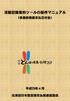 活動記録集約ツールの操作マニュアル ( 多面的機能支払交付金 ) 平成 29 年 4 月 北海道日本型直接支払推進協議会 ~ はじめに ~ 多面的機能支払交付金に取組む活動組織は 対象とする農地 農業用施設の維持管理に係る活動や農村環境を保全する活動等の内容を記録管理する必要があります この記録の手法は 各活動組織で独自に取り決めることで構いませんが 構成員が多い組織にあっては 集約作業が負担となっています
活動記録集約ツールの操作マニュアル ( 多面的機能支払交付金 ) 平成 29 年 4 月 北海道日本型直接支払推進協議会 ~ はじめに ~ 多面的機能支払交付金に取組む活動組織は 対象とする農地 農業用施設の維持管理に係る活動や農村環境を保全する活動等の内容を記録管理する必要があります この記録の手法は 各活動組織で独自に取り決めることで構いませんが 構成員が多い組織にあっては 集約作業が負担となっています
在宅せりシステム導入マニュアル
 株式会社なにわ花いちば 在宅せりシステム 導入マニュアル 2017 年 2 月 27 日 目次 1. 動作環境について... 2 2. Windows ユーザーアカウントについて... 2 3. ディスプレイの解像度について... 3 推奨解像度... 3 Windows7 の場合... 3 Windows10 の場合... 7 4. 在宅せりを利用するには... 11 前提条件... 11 推奨ブラウザ...
株式会社なにわ花いちば 在宅せりシステム 導入マニュアル 2017 年 2 月 27 日 目次 1. 動作環境について... 2 2. Windows ユーザーアカウントについて... 2 3. ディスプレイの解像度について... 3 推奨解像度... 3 Windows7 の場合... 3 Windows10 の場合... 7 4. 在宅せりを利用するには... 11 前提条件... 11 推奨ブラウザ...
ESTM9
 電子商取引実務の手引き エステム見積システムESTM ~ 簡易逆引きマニュアル ~ ( 協力会社用 ) 第 3 版 2011 年 9 月発行 ( 株 ) 大林組 EC サポートセンター 改訂履歴 第 1 版 :2008 年第 2 版 :2011 年第 3 版 :2011 年 10 月新規発行 8 月内容を大幅に修正 9 月出来高ファイル作成について追記他 目次 1.ESTMとは 1 2.ESTMのルール
電子商取引実務の手引き エステム見積システムESTM ~ 簡易逆引きマニュアル ~ ( 協力会社用 ) 第 3 版 2011 年 9 月発行 ( 株 ) 大林組 EC サポートセンター 改訂履歴 第 1 版 :2008 年第 2 版 :2011 年第 3 版 :2011 年 10 月新規発行 8 月内容を大幅に修正 9 月出来高ファイル作成について追記他 目次 1.ESTMとは 1 2.ESTMのルール
PowerPoint プレゼンテーション
 環境設定 (IE11 Edge)(Edge は 国内 + 国外版 国内外 + 翻訳版 のみ ) SRPARTNER では印刷 ダウンロードなどに ActiveX アドオンを使用しており ログイン時にインストールメッセージが表示されます ご使用端末に初期設定いただく必要がございます 以下記載の設定を実施し 設定変更を行ってください 1. 保護モードの解除 1[ コントロールパネル ]-[ インタ -
環境設定 (IE11 Edge)(Edge は 国内 + 国外版 国内外 + 翻訳版 のみ ) SRPARTNER では印刷 ダウンロードなどに ActiveX アドオンを使用しており ログイン時にインストールメッセージが表示されます ご使用端末に初期設定いただく必要がございます 以下記載の設定を実施し 設定変更を行ってください 1. 保護モードの解除 1[ コントロールパネル ]-[ インタ -
Pirates Buster Series Secure Viewer セットアップマニュアル (Web インストーラ)
 Pirates Buster Series Secure Viewer セットアップマニュアル (Web インストーラ ) Pirates Buster for Document Pirates Buster for WebDocument 本書の利用方法 目的と概要本書は Web インストーラを利用した Secure Viewer のインストールについて説明します 利用対象者本書は 暗号化されたファイルの利用者を対象としています
Pirates Buster Series Secure Viewer セットアップマニュアル (Web インストーラ ) Pirates Buster for Document Pirates Buster for WebDocument 本書の利用方法 目的と概要本書は Web インストーラを利用した Secure Viewer のインストールについて説明します 利用対象者本書は 暗号化されたファイルの利用者を対象としています
. はじめに はじめに みなと外国為替 WEBをご利用いただくにあたり ブラウザ ( インターネットに接続するソフト ) の設定作業は原則不要ですが お客さまのご利用環境によっては ブラウザの設定が必要となる場合があります お客さまの状況にあわせて手順をご確認ください ブラウザの設定を行う前にお客さ
 別冊 4. 端末設定 別冊 4. - . はじめに はじめに みなと外国為替 WEBをご利用いただくにあたり ブラウザ ( インターネットに接続するソフト ) の設定作業は原則不要ですが お客さまのご利用環境によっては ブラウザの設定が必要となる場合があります お客さまの状況にあわせて手順をご確認ください ブラウザの設定を行う前にお客さまのご利用環境 ( ネットワーク ソフトウェア ) をご確認ください
別冊 4. 端末設定 別冊 4. - . はじめに はじめに みなと外国為替 WEBをご利用いただくにあたり ブラウザ ( インターネットに接続するソフト ) の設定作業は原則不要ですが お客さまのご利用環境によっては ブラウザの設定が必要となる場合があります お客さまの状況にあわせて手順をご確認ください ブラウザの設定を行う前にお客さまのご利用環境 ( ネットワーク ソフトウェア ) をご確認ください
<8B9E93738CF092CA904D94CC814090BF8B818F B D836A B B B816A2E786C73>
 京都交通信販 請求書 Web サービス操作マニュアル 第 9 版 (2011 年 2 月 1 日改訂 ) 京都交通信販株式会社 http://www.kyokoshin.co.jp TEL075-314-6251 FX075-314-6255 目次 STEP 1 >> ログイン画面 請求書 Web サービスログイン画面を確認します P.1 STEP 2 >> ログイン 請求書 Web サービスにログインします
京都交通信販 請求書 Web サービス操作マニュアル 第 9 版 (2011 年 2 月 1 日改訂 ) 京都交通信販株式会社 http://www.kyokoshin.co.jp TEL075-314-6251 FX075-314-6255 目次 STEP 1 >> ログイン画面 請求書 Web サービスログイン画面を確認します P.1 STEP 2 >> ログイン 請求書 Web サービスにログインします
2007(Vista) の場合 Office ボタン Excel のオプション ボタンをクリックします Office ボタン Excel のオプション Excel のオプション窓で セキュリティセンター を選びます 次に右下にある セキュリティセンター の設定 ボタンをクリックします 次に表示される
 スマイルクラブ用得点表の記入法 For Ver. F6 2013-04-21 友澤淳 1. マクロ使用のための準備 ここで使用するエクセルのブックは マクロ と呼ばれるプログラムを含んでいます エクセルは初期 状態ではマクロを使用できない様に保護されていますのでマクロが使用できる様に最初に設定の変更を します ( この設定は一度行えば次回からは必要ありません ) 2002/2003(XP) の場合
スマイルクラブ用得点表の記入法 For Ver. F6 2013-04-21 友澤淳 1. マクロ使用のための準備 ここで使用するエクセルのブックは マクロ と呼ばれるプログラムを含んでいます エクセルは初期 状態ではマクロを使用できない様に保護されていますのでマクロが使用できる様に最初に設定の変更を します ( この設定は一度行えば次回からは必要ありません ) 2002/2003(XP) の場合
_雇用保険喪失届提出後の離職票交付申請手順書
 電子申請雇用保険喪失届提出後離職票交付申請データ作成手順書 ( 個別申請 ) 電子申請雇用保険喪失届提出後離職票交付申請データ作成手順書 ( 個別申請 ) 1 はじめに 本手順書では 社労夢を用いて e-gov の 雇用保険喪失届提出後離職票交付申請 を行う手順についてご案内しております 以下の図は 手順の概要になります 1 2 3 社労夢で被保険者の喪失データ 離職理由等の登録を行います 社労夢での操作になります
電子申請雇用保険喪失届提出後離職票交付申請データ作成手順書 ( 個別申請 ) 電子申請雇用保険喪失届提出後離職票交付申請データ作成手順書 ( 個別申請 ) 1 はじめに 本手順書では 社労夢を用いて e-gov の 雇用保険喪失届提出後離職票交付申請 を行う手順についてご案内しております 以下の図は 手順の概要になります 1 2 3 社労夢で被保険者の喪失データ 離職理由等の登録を行います 社労夢での操作になります
目次 第 1 章はじめに 電子入札システムを使用するまでの流れ 1 第 2 章 Java ポリシーを設定する前に 前提条件の確認 2 第 3 章 Java のバージョンについて Java バージョン確認方法 Java のアンインストール ( ケース2の
 電子入札サービス IC カードを利用しない事業者向け Java ポリシー設定マニュアル (WindowsVista/Windows7/ Windows8.1 用 ) 平成 28 年 6 月 目次 第 1 章はじめに 1 1.1 電子入札システムを使用するまでの流れ 1 第 2 章 Java ポリシーを設定する前に 2 2.1 前提条件の確認 2 第 3 章 Java のバージョンについて 4 3.1
電子入札サービス IC カードを利用しない事業者向け Java ポリシー設定マニュアル (WindowsVista/Windows7/ Windows8.1 用 ) 平成 28 年 6 月 目次 第 1 章はじめに 1 1.1 電子入札システムを使用するまでの流れ 1 第 2 章 Java ポリシーを設定する前に 2 2.1 前提条件の確認 2 第 3 章 Java のバージョンについて 4 3.1
- 目次 - 都道府県版 乳幼児健診情報システムでできること 1 Ⅰ. 乳幼児健診情報システム概要 ( 都道府県版 ) 自動集計用 2 Ⅱ. 各市区町村データの取込み方法 自動集計用 7 Ⅲ. 取込んだデータの集計方法 自動集計用 12 Ⅳ. 分析結果の作成方法 自動集計用 14 Ⅴ. 各市区町村デ
 乳幼児健診情報システム マニュアル ご利用ガイド - 目次 - 都道府県版 乳幼児健診情報システムでできること 1 Ⅰ. 乳幼児健診情報システム概要 ( 都道府県版 ) 自動集計用 2 Ⅱ. 各市区町村データの取込み方法 自動集計用 7 Ⅲ. 取込んだデータの集計方法 自動集計用 12 Ⅳ. 分析結果の作成方法 自動集計用 14 Ⅴ. 各市区町村データの取込み方法 手入力用 18 Ⅳ. 市区町村の
乳幼児健診情報システム マニュアル ご利用ガイド - 目次 - 都道府県版 乳幼児健診情報システムでできること 1 Ⅰ. 乳幼児健診情報システム概要 ( 都道府県版 ) 自動集計用 2 Ⅱ. 各市区町村データの取込み方法 自動集計用 7 Ⅲ. 取込んだデータの集計方法 自動集計用 12 Ⅳ. 分析結果の作成方法 自動集計用 14 Ⅴ. 各市区町村データの取込み方法 手入力用 18 Ⅳ. 市区町村の
Windows ユーザー名に全角が含まれている場合は インストールできません のエラーが表示される場合の対処法 手順 1 管理者権限のある Windows ユーザーでログインした上で 以下の処理を行ってください 画面左下の 旗のマークを左クリックし 続いて表示される一覧から 設定 ( 左側に歯車のよ
 取引上手くん 9 のインストール時にエラーが表示される際の対処法 ~Windows10~ 本ドキュメントは Windows10 のパソコンにおいて 取引上手くん 9 のインストールが正常にできなかった場合の対処法 をまとめたものです なお インストールの手順そのものにつきましては 別ドキュメント ( 取引上手くん 9 のインストール説明書 または about.pdf ) をご覧ください インストーラー
取引上手くん 9 のインストール時にエラーが表示される際の対処法 ~Windows10~ 本ドキュメントは Windows10 のパソコンにおいて 取引上手くん 9 のインストールが正常にできなかった場合の対処法 をまとめたものです なお インストールの手順そのものにつきましては 別ドキュメント ( 取引上手くん 9 のインストール説明書 または about.pdf ) をご覧ください インストーラー
クライアント証明書インストールマニュアル
 事前設定付クライアント証明書インストールマニュアル このマニュアルは クライアント証明書インストールマニュアル の手順で証明書がインストールできなかった方のための インストールマニュアルです エクストラネットは Internet Explorer をご利用ください Microsoft Edge 他 Internet Explorer 以外のブラウザではご利用になれません 当マニュアル利用にあたっては
事前設定付クライアント証明書インストールマニュアル このマニュアルは クライアント証明書インストールマニュアル の手順で証明書がインストールできなかった方のための インストールマニュアルです エクストラネットは Internet Explorer をご利用ください Microsoft Edge 他 Internet Explorer 以外のブラウザではご利用になれません 当マニュアル利用にあたっては
PALNETSC0184_操作編(1-基本)
 1 章ご使用前に この章について この章では 特許情報提供サービス Shareresearch をご利用になる前の動作環境と各種 設定について説明します この章の内容を以下に示します 1.1 使用する際の環境について 1.2 WWW ブラウザのセキュリティ設定 1.3 Excel のセキュリティ設定 1.4 フォルダオプションの設定 1 1.1 使用する際の環境について Shareresearch
1 章ご使用前に この章について この章では 特許情報提供サービス Shareresearch をご利用になる前の動作環境と各種 設定について説明します この章の内容を以下に示します 1.1 使用する際の環境について 1.2 WWW ブラウザのセキュリティ設定 1.3 Excel のセキュリティ設定 1.4 フォルダオプションの設定 1 1.1 使用する際の環境について Shareresearch
もくじ 1. 設定前のご注意 2 2. Windows7の場合の設定方法 4 3. Windows8.1の場合の設定方法 8 4. Windows10の場合の設定方法 台帳 MENU 画面を開いても 各ボタンが機能しない場合 ネットワークドライブの割り当て方法について 17
 ネットワーク (LAN) 環境で 台帳 を共有利用する場合の設定方法 Cells 485-0014 愛知県小牧市安田町 190 サポートセンターお問合せ E-mail info@cells.co.jp FAX 0568-76-7432 もくじ 1. 設定前のご注意 2 2. Windows7の場合の設定方法 4 3. Windows8.1の場合の設定方法 8 4. Windows10の場合の設定方法
ネットワーク (LAN) 環境で 台帳 を共有利用する場合の設定方法 Cells 485-0014 愛知県小牧市安田町 190 サポートセンターお問合せ E-mail info@cells.co.jp FAX 0568-76-7432 もくじ 1. 設定前のご注意 2 2. Windows7の場合の設定方法 4 3. Windows8.1の場合の設定方法 8 4. Windows10の場合の設定方法
やさしくPDFへ文字入力 v.2.0
 操作マニュアル やさしく PDF へ文字入力 v.2.0 基本操作 目次 1. はじめに 2. やさしく PDF へ文字入力の起動 3. スキャナの設定 4. 原稿の取り込み 4-1. スキャナから 4-2. ファイルから 5. プリンタの設定 6. フィールドの作成 6-1. フィールドの自動作成 6-2. フィールドの手動作成 7. フィールドの設定 8. 文字の入力 9. 印刷 便利な使い方付録
操作マニュアル やさしく PDF へ文字入力 v.2.0 基本操作 目次 1. はじめに 2. やさしく PDF へ文字入力の起動 3. スキャナの設定 4. 原稿の取り込み 4-1. スキャナから 4-2. ファイルから 5. プリンタの設定 6. フィールドの作成 6-1. フィールドの自動作成 6-2. フィールドの手動作成 7. フィールドの設定 8. 文字の入力 9. 印刷 便利な使い方付録
訂正手続きの流れ 一般的な訂正手続きの流れは 以下のとおりです ご不明な点がございましたら そのまま手続きを 進めず コリンズの問合わせ担当までご連絡ください 1. 登録システムへの ログイン と対象工事の選択 訂正データの作成と 訂正のための確認のお願い のダウンロード 印刷...
 一般財団法人日本建設情報総合センター コリンズ テクリスセンター 訂正手続きについての手引き 訂正手続きとは 訂正手続き とは 既に登録済のデータに間違いがあり その内容を改めるための手続きです 変更登録 は工期途中で工期延長 金額の増減 技術者の交代等が生じた際 変更が生じた時点で更新するための登録です お間違いのないようご注意ください 料金が発生します 訂正手続き は 手続きを行うごとに訂正料金が発生します
一般財団法人日本建設情報総合センター コリンズ テクリスセンター 訂正手続きについての手引き 訂正手続きとは 訂正手続き とは 既に登録済のデータに間違いがあり その内容を改めるための手続きです 変更登録 は工期途中で工期延長 金額の増減 技術者の交代等が生じた際 変更が生じた時点で更新するための登録です お間違いのないようご注意ください 料金が発生します 訂正手続き は 手続きを行うごとに訂正料金が発生します
Windows10 の設定
 Windows0 の設定 奈良県公共工事等電子入札システムではこの度 Windows 0 を推奨環境に追加しました Windows0 でスムーズにご利用いただくためには各設定が必要となります また 奈良県公共工事等電子入札システム以外でも利用されている場合は他機関のパソコン推奨環境でも適合していることを必ずご確認の上導入頂きます様お願いいたします Windows 0 Internet Explorer
Windows0 の設定 奈良県公共工事等電子入札システムではこの度 Windows 0 を推奨環境に追加しました Windows0 でスムーズにご利用いただくためには各設定が必要となります また 奈良県公共工事等電子入札システム以外でも利用されている場合は他機関のパソコン推奨環境でも適合していることを必ずご確認の上導入頂きます様お願いいたします Windows 0 Internet Explorer
スライド 1
 (3) 電子申請用データを作成 インストール後から作成までの流れを紹介します 作成の流れ ソフト起動 1 初期設定 初めてのインストール時には必ず設定します P6 1 初期設定 へ 2 被保険者のデータを登録 ターンアラウンド CD を使って 被保険者の情報を登録します この操作を行うと 届書入力作業の軽減が行えます ターンアラウンド CD は 管轄の年金事務所に依頼し入手してください P6 2 被保険者のデータを登録
(3) 電子申請用データを作成 インストール後から作成までの流れを紹介します 作成の流れ ソフト起動 1 初期設定 初めてのインストール時には必ず設定します P6 1 初期設定 へ 2 被保険者のデータを登録 ターンアラウンド CD を使って 被保険者の情報を登録します この操作を行うと 届書入力作業の軽減が行えます ターンアラウンド CD は 管轄の年金事務所に依頼し入手してください P6 2 被保険者のデータを登録
目次 レジストリの設定...2 トレーディングソフトの自動起動設定...7 VPS 自動再起動の設定
 Windows サーバー 2008 R2 用 目次 レジストリの設定...2 トレーディングソフトの自動起動設定...7 VPS 自動再起動の設定...15 1 以下の作業工程の中に VPS またはトレーディングソフトの停止 再起動を行います お客様のお取引きに影響のない時間に作業を行ってください なお 以下の作業に伴う いかなる損失にも一切の責任を負いません また こちらのマニュアルは外部情報をもとに作成したものです
Windows サーバー 2008 R2 用 目次 レジストリの設定...2 トレーディングソフトの自動起動設定...7 VPS 自動再起動の設定...15 1 以下の作業工程の中に VPS またはトレーディングソフトの停止 再起動を行います お客様のお取引きに影響のない時間に作業を行ってください なお 以下の作業に伴う いかなる損失にも一切の責任を負いません また こちらのマニュアルは外部情報をもとに作成したものです
1.InternetExplorer のバージョン確認手順 1 InternetExplorer を起動します 2 メニューバーより ヘルプ バージョン情報 を選択します メニューバーが表示されていない場合は F10 キーでメニューバーを表示してください 2
 作業を始める前に 作業実施の前提条件として お使いのパソコンが以下の環境の場合に作業が必要となります 他の環境の場合は作業を実施する必要はございません 対象の OS( オペレーティングシステム ) Windows7 WindowsXP をおつかいの教室につきましては作業の必要はありません 対象の InternetExplorer バージョン InternetExplorer8 バージョン確認方法につきましては
作業を始める前に 作業実施の前提条件として お使いのパソコンが以下の環境の場合に作業が必要となります 他の環境の場合は作業を実施する必要はございません 対象の OS( オペレーティングシステム ) Windows7 WindowsXP をおつかいの教室につきましては作業の必要はありません 対象の InternetExplorer バージョン InternetExplorer8 バージョン確認方法につきましては
